Samsung HT-D6750WK: Настройка
Настройка: Samsung HT-D6750WK
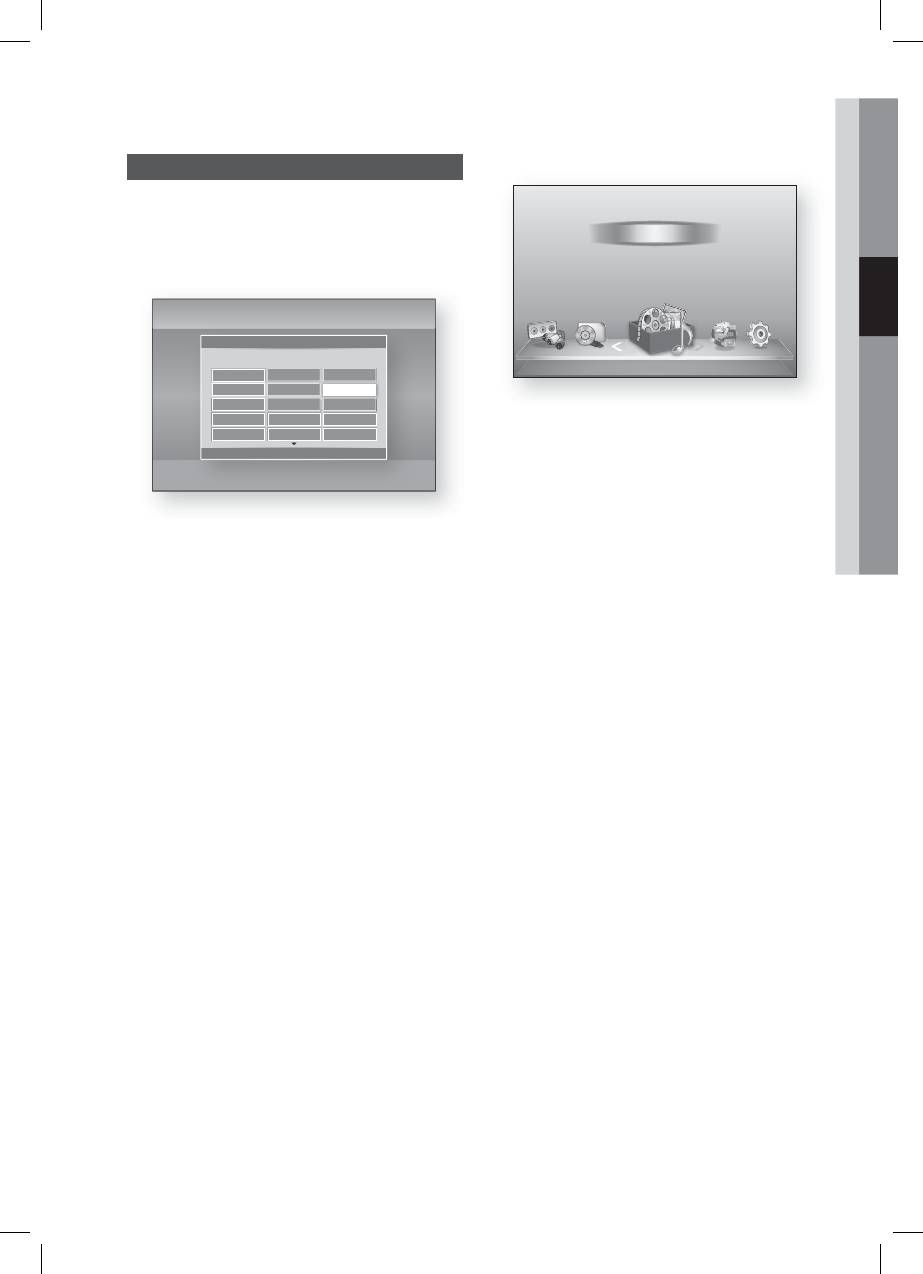
03 Настройка
Настройка
•
Главное меню
Начальная настройка
1.
Включите телевизор, предварительно
Мое содерж.
подключив к нему устройство. При первом
Видео
подключении устройства к телевизору
Фотографии
устройство включится автоматически и
Музыка
отобразится экран Начальная настройка.
Функция
Мое устр-во Интернет Настройки
Initial Settings | On-Screen Language
Select a language for the on-screen displays.
d
WPS(PBC)
Български Hrvatski Čeština
Dansk Nederlands English
Eesti Suomi Français
✎
ПРИМЕЧАНИЕ
Deutsch Ελληνικά Magyar
Indonesia Italiano 한국어
Главное меню не отобразится, если не
m
Move
"
Enter
выполнены начальные настройки, за
исключением указанных ниже.
Если нажать СИНЮЮ (D) кнопку во время
2.
С помощью кнопок ▲▼◄► выберите
настройки сети, главное меню откроется,
необходимый язык и нажмите кнопку ВВОД.
даже если исходные настройки еще не
3.
Нажмите кнопку ВВОД и выбери
те Пуск.
выполнены.
Если необходимо повторно отобразить
4.
С помощью кнопок ▲▼ выберите нужное
форматное соотношение телевизора, затем
экран Начальная настройка для внесения
нажмите кнопку ВВОД. (см. стр. 30). Появится
изменений, выберите параметр Сброс
экран Автокалибровка музыки.
(см. стр. 41).
Если с помощью кабеля HDMI подключить
5.
Подключите микрофон ASC к разъему ASC IN
на устройстве. (см. стр. 34).
данное устройство к телевизору Samsung с
поддержкой функции Anynet+ (HDMI-CEC)
6.
Нажмите кнопку ВВОД и выберите Пуск.
и 1.) установить для функции Anynet+
Настройка функции Автокалибровка музыки
(HDMI-CEC) значение Вкл. и на
занимает около 3 минут.
телевизоре, и на самом устройстве и 2.)
7.
С помощью кнопок ▲▼ выберите нужные
задать на телевизоре язык,
настройки сети: Кабель, Беспроводн.
поддерживаемый устройством, то этот язык
(общие), WPS(PBC) или One Foot Connection,
будет автоматически выбран устройством
затем нажмите кнопку ВВОД. Если настройки
как предпочтительный.
сети неизвестны, нажмите СИНЮЮ (D) кнопку
Если оставить устройство в режиме
на пульте дистанционного управления, чтобы
остановки и не использовать его в течение
пропустить настройки сети, завершить
5 минут, то на экране телевизора появится
начальную настройку и перейти в главное
экранная заставка. Если устройство
меню. При выборе параметра Настройки сети
находится в режиме экранной заставки
для получения дополнительной информации
более 20 минут, питание автоматически
см. стр. 37-40. После этого перейдите к шагу 8.
отключается.
8.
Отобразится главное меню (подробные
сведения о главном меню см. на стр. 28).
Pyccкий 27
HT-D6750WK_RUS_SEHZ_1226.indd 27HT-D6750WK_RUS_SEHZ_1226.indd 27 2011-12-26 5:04:112011-12-26 5:04:11
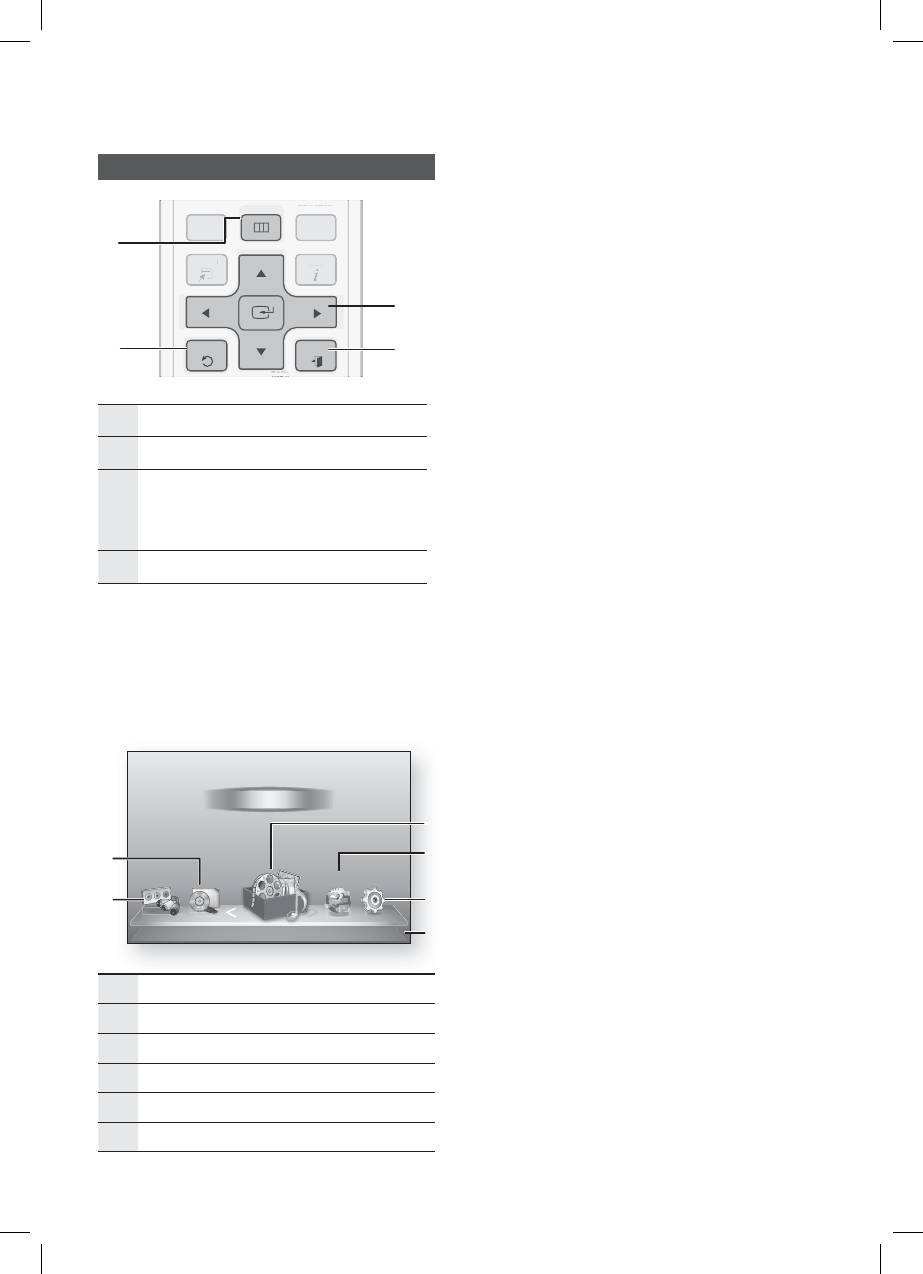
Настройка
Доступ в меню Настройки
DISC MENU MENU TITLE MENU
TOOLS
INFO
RETURN
EXIT
28 Pyccкий
TUNER
DI
POPUP
SC
MEN
U
TITLE MEN
U
T
OOL
S
I
NF
O
TUNER
PO
P
U
2.
С помощью кнопок ◄► выберите пункт
Настройки, затем нажмите кнопку ВВОД.
3.
С помощью кнопок ▲▼ выберите нужное
P
подменю и нажмите кнопку ВВОД.
1
4.
С помощью кнопок ▲▼ выберите нужный
элемент меню и нажмите кнопку ВВОД.
3
5.
Нажмите кнопку EXIT, чтобы выйти из
этого меню.
2
4
✎
ПРИМЕЧАНИЕ
Когда устройство подключено к сети,
выберите службу Интернет в главном меню.
1
Кнопка MENU: переход к главному меню.
Загрузите необходимое содержимое из
2
Кнопка RETURN: Возврат в предыдущее меню.
службы Samsung Apps (см. стр. 64-66).
Набор доступных параметров зависит от того,
Кнопка ВВОД/НАПРАВЛЕНИЕ:
какое меню выбрано.
перемещение курсора или выбор элемента меню;
3
активация выбранного элемента;
Экранные меню данного устройства могут
подтверждение настройки.
измениться после обновления версии
4
Кнопка EXIT: выход из текущего меню.
программного обеспечения.
Для доступа в меню Настройки и подменю
выполните следующие действия.
1.
Нажмите кнопку POWER.
Отобразится главное меню.
•
Главное меню
Мое содерж.
Видео
Фотографии
3
Музыка
4
1
Функция
Мое устр-во Интернет Настройки
2
5
d
WPS(PBC)
6
1
Выбор элемента Мое устр-во.
2
Выбор элемента Функция.
3
Выбор элемента Мое содерж.
4
Выбор элемента Интернет.
5
Выбор элемента Настройки.
6
Отображение доступных кнопок.
HT-D6750WK_RUS_SEHZ_1226.indd 28HT-D6750WK_RUS_SEHZ_1226.indd 28 2011-12-26 5:04:132011-12-26 5:04:13
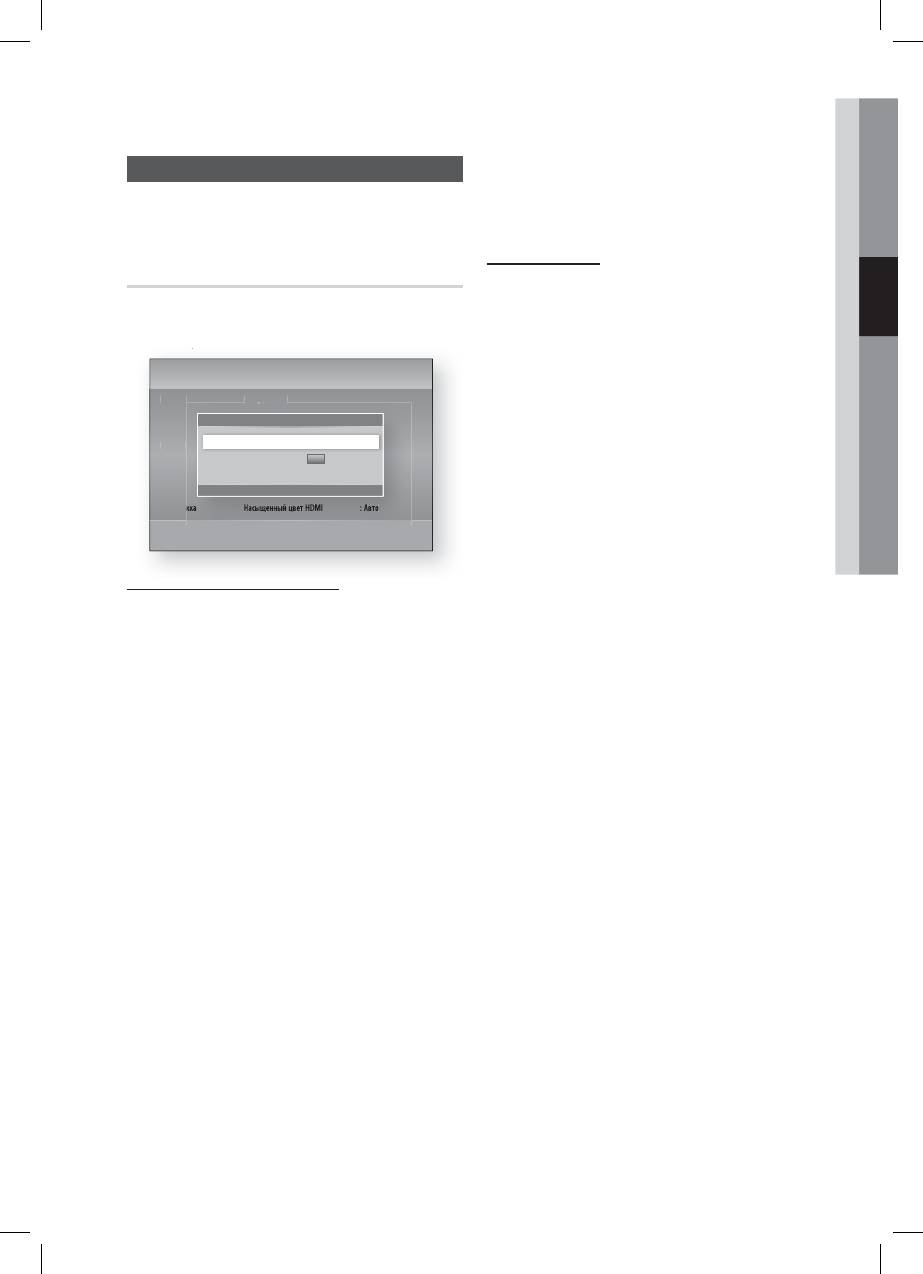
03 Настройка
В зависимости от содержимого и положения
Дисплей
изображения на экране телевизора справа,
Пользователь может настроить различные
слева или с обеих сторон могут отображаться
параметры отображения, такие как Формат ТВ-
вертикальные черные полосы.
экрана, Разрешение и т.д.
Разм. экрана
Настройки 3D
Позволяет ввести значение фактического размера
Настройка воспроизведения дисков Blu-ray с
экрана телевизора, чтобы устройство
содержимым 3D в режиме Режим 3D или отмена
откорректировало размер изображения в
этой настройки.
соответствии с размером экрана и обеспечило
отображение трехмерного изображения
оптимального размера
Настройки
(максимально допустимый размер экрана для
Дисплей
Настройки 3D
данного устройства - 295 см).
Звук
Настройки 3D
Сеть
Система
Режим воспр. 3D Blu-ray : Авто
!
ВНИМАНИЕ
Язык
Разм. экрана :
55
дюймы
Для просмотра 3D-содержимого
Защита
Общие
>
Переместить
"
Ввод
'
Возврат
подключите 3D-устройство (AV-ресивер или
Поддержка
Насыщенный цвет HDMI : Авто
телевизор, поддерживающий функцию 3D) к
порту HDMI OUT данного устройства с
помощью высокоскоростного кабеля HDMI.
Перед просмотром 3D-содержимого
Режим воспр. 3D Blu-ray
наденьте 3D-очки.
Перед воспроизведением диска Blu-ray с
Данное устройство выводит трехмерный
поддержкой содержимого 2D/3D можно
сигнал только через кабель HDMI,
выбрать режим воспроизведения 3D или 2D.
подключенный к порту HDMI OUT.
Если телевизор не поддерживает 3D,
Поскольку разрешение видео в режиме
воспроизведение будет автоматически
выполняться в режиме 2D.
воспроизведения 3D фиксированное и
соответствует разрешению исходного
•
Авто : Автоматическое определение
трехмерного видео, это разрешение
возможности воспроизведения содержимого
нельзя изменять по своему усмотрению.
3D на подключенном телевизоре и
воспроизведение диска Blu-ray с поддержкой
Некоторые функции, такие как BD Wise,
2D/3D в соответствующем режиме.
настройка размера и разрешения экрана,
Если телевизор не поддерживает 3D, диски 3D
могут работать неправильно в режиме
Blu-ray могут не воспроизводиться.
воспроизведения 3D.
•
3D 3D : Диски Blu-ray с поддержкой 2D/3D
При просмотре 3D-изображений следует
всегда воспроизводятся в режиме 3D.
находиться от телевизора на расстоянии,
•
3D 2D : Диски Blu-ray с поддержкой 2D/3D
в три и более раза превышающем ширину
всегда воспроизводятся в режиме 2D. Диски 3D
его экрана. Например, от экрана
Blu-ray могут не воспроизводиться.
шириной 1,25 м следует находиться на
расстоянии 3,5 м.
✎
ПРИМЕЧАНИЕ
- Для получения наилучшего 3D-
Чтобы остановить воспроизведение фильма в
изображения следует расположить
режиме 3D, нажмите кнопку СТОП(
) один
экран, на котором воспроизводится 3D-
раз. Воспроизведение остановится, и режим
видео, на уровне глаз.
3D отключится.
При подключении данного устройства к
Чтобы изменить режим 3D во время
некоторым 3D-устройствам трехмерный
воспроизведения фильма 3D, нажмите
эффект может работать неправильно.
кнопку
СТОП
() один раз. Отобразится
меню Blu-ray. Снова нажмите кнопку
СТОП
() и выберите параметр Настройки
3D в меню Blu-ray.
Pyccкий 29
HT-D6750WK_RUS_SEHZ_1226.indd 29HT-D6750WK_RUS_SEHZ_1226.indd 29 2011-12-26 5:04:152011-12-26 5:04:15
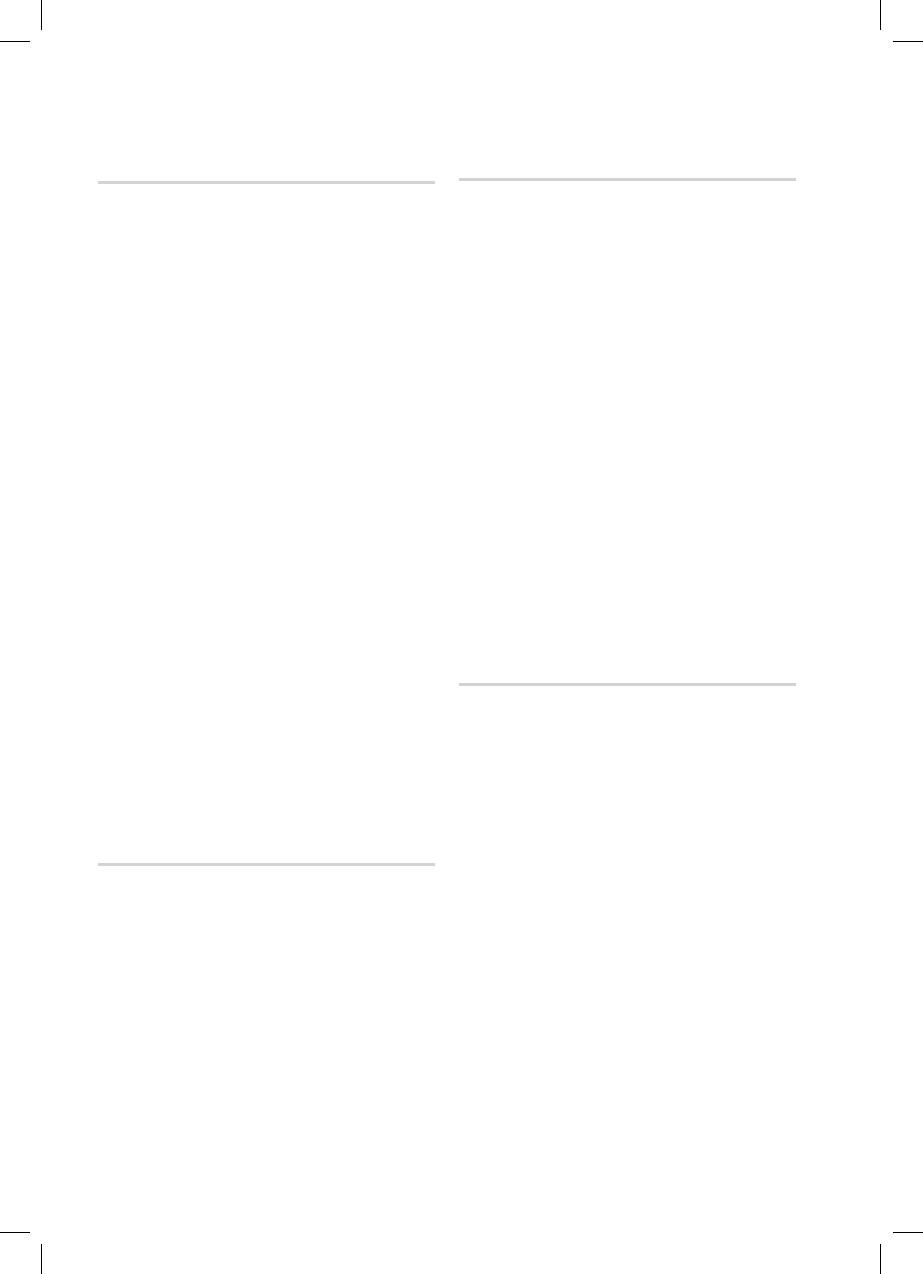
Настройка
Формат ТВ-экрана
BD Wise (только продукты Samsung)
В зависимости от модели телевизора может
BD Wise - это новая функция подключения Samsung.
потребоваться изменить настройку размера экрана.
Если устройство Samsung подключено к телевизору
•
16:9 Оригинал : выберите при подключении
Samsung с помощью функции BD Wise через
устройства к телевизору с экраном 16:9. Все
разъемы HDMI, и функция BD Wise включена на
содержимое будет отображаться устройством в
обоих устройствах, то осуществляется вывод видео
исходном формате.
с разрешением и частотой кадров диска BD/DVD.
При воспроизведении содержимого в формате
•
Выкл : разрешение вывода выбирается в
4:3 в левой и правой частях экрана будут
соответствии со значением, ранее установленным
отображаться черные полосы.
в меню Разрешение, независимо от разрешения
•
16:9 Полн.экр : выберите при подключении
диска. См. раздел "Разрешение" ниже.
устройства к телевизору с экраном 16:9. Все
•
Вкл. : видео выводится с исходным
содержимое будет отображаться в
разрешением и частотой кадров
полноэкранном режиме. Содержимое в
воспроизводимого диска BD/DVD.
формате 4:3 будет растянуто.
ПРИМЕЧАНИЕ
•
4:3 Внутри экрана : выберите при
✎
подключении устройства к телевизору с
Если для функции BD Wise установлено
экраном 4:3. Все содержимое будет
значение Вкл., для параметра Разрешение
отображаться устройством в исходном формате.
автоматически устанавливается значение
При воспроизведении содержимого в формате
BD Wise по умолчанию, и параметр BD
16:9 в верхней и нижней частях экрана будут
Wise отображается в меню Разрешение.
отображаться черные полосы.
Если данное устройство подключено к
другому устройству, не
•
4:3 Во весь экран : выберите при подключении
поддерживающему функцию BD Wise, то
устройства к телевизору с экраном 4:3. При
ее нельзя использовать.
воспроизведении содержимого в формате 16:9
Для правильной работы функции BD Wise
левый и правый края будут обрезаны.
установите для этой функции значение Вкл. в
✎
ПРИМЕЧАНИЕ
меню BD Wise на устройстве и на телевизоре.
В зависимости от диска некоторые форматные
Разрешение
соотношения могут не поддерживаться.
Если выбрать форматное соотношение и
Можно установить выходное разрешение
параметр, отличные от форматного
видеосигнала HDMI, выбрав значение "Авто", "1080p",
соотношения, установленного для экрана
"1080i", "720p", "576p/480p" или "576i/480i".
телевизора, изображение может быть искажено.
Число указывает на количество строк видео в кадре.
При выборе параметра 16:9 Оригинал
Буквы i и p указывают на чересстрочное или
содержимое может отображаться на экране
прогрессивное сканирование, соответственно. Чем
телевизора в формате 4:3 (с черными полями
больше строк, тем выше качество.
по бокам).
•
Авто : в качестве выходного разрешения
автоматически задается максимальное разрешение
Размер экрана Smart Hub
телевизора, подключенного к устройству.
•
BD Wise : если устройство подключено к
Настройте оптимальный размер экрана Smart Hub.
телевизору с функцией BD Wise через порт
•
Размер 1
: размер экрана Smart Hub будет меньше
HDMI, автоматически настраивается такое же
установленного по умолчанию. По краям экрана
разрешение, как на диске BD/DVD. (Элемент
могут отображаться черные полосы.
меню BD Wise отображается только в том
•
Размер 2: настройка по умолчанию для Smart
случае, если для функции BD Wise установлено
Hub. Устройство отображает экран Smart Hub
значение Вкл. См. раздел "BD Wise" выше.)
обычного размера.
•
1080p :
воспроизведение 1080 строк видео с
прогрессивной разверткой (только для режима HDMI).
•
Размер 3 : отображение экрана Smart Hub
большего размера. Размер изображения может
•
1080i : воспроизведение 1080 строк видео с
быть слишком большим для экрана телевизора.
чересстрочной разверткой.
•
720p : воспроизведение 720 строк видео с
прогрессивной разверткой.
•
576p/480p : воспроизведение 576/480 строк
видео с прогрессивной разверткой.
•
576i/480i : воспроизведение 576/480 строк
видео с чересстрочной разверткой (только для
режима ВИДЕО).
30 Pyccкий
HT-D6750WK_RUS_SEHZ_1226.indd 30HT-D6750WK_RUS_SEHZ_1226.indd 30 2011-12-26 5:04:152011-12-26 5:04:15
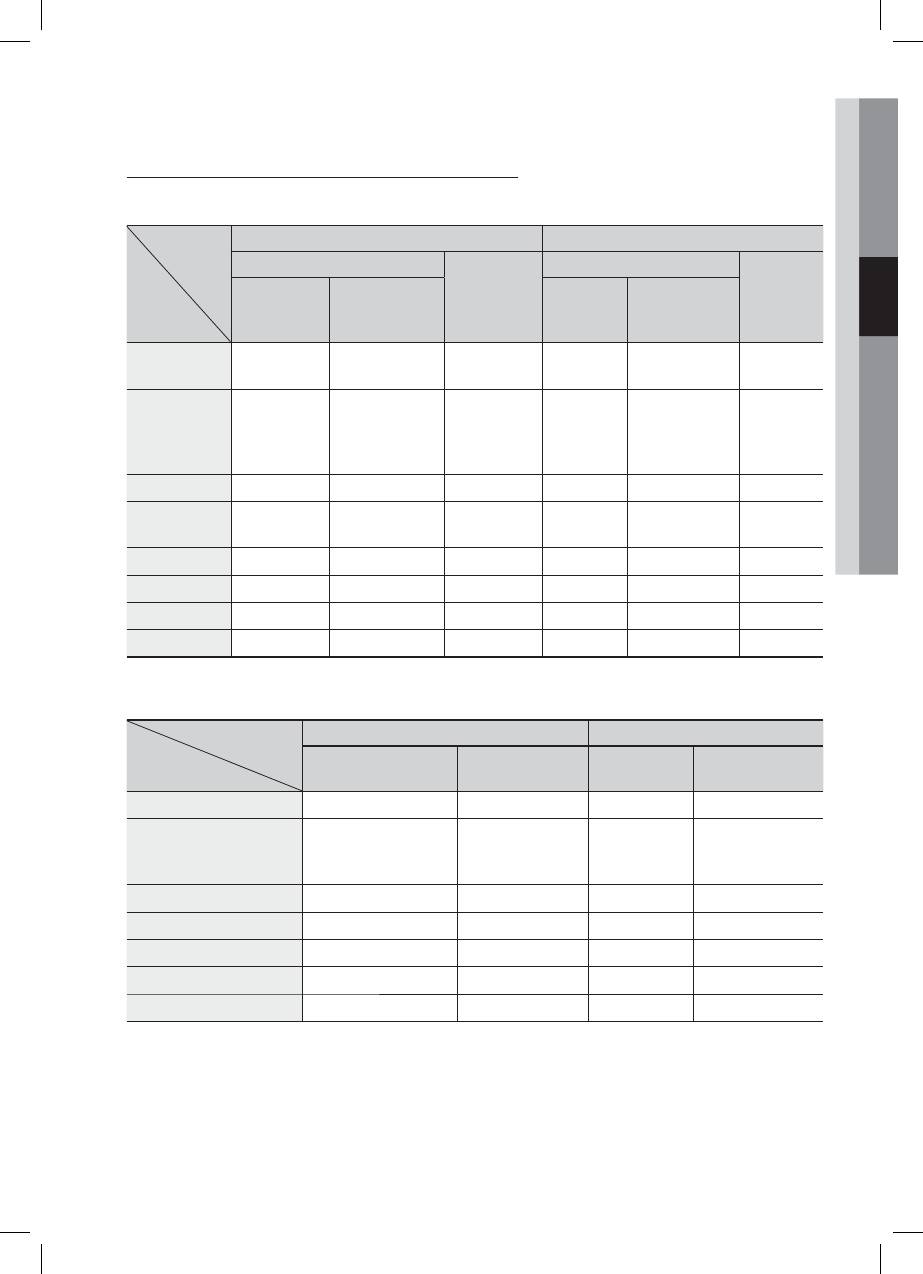
03 Настройка
Разрешение, соответствующее режиму вывода
•
Воспроизведение дисков Blu-ray/e-содержимого/цифрового содержимого
Подключение через HDMI Подключение не через HDMI
Вывод
Режим HDMI
Режим Компонентный
Режим
Содержимое
Содержимое
Режим
Компонентный)/
Диск
Настройка
Диск Blu-ray
электронной почты/
электронной почты/
ВИДЕО
ВИДЕО
Blu-ray
цифровое содержимое
цифровое содержимое
Разрешение
BD Wise
1080p@60F 576i/480i - - -
диска Blu-ray
Максимальное
Максимальное
разрешение
разрешение
Авто
576i/480i - - -
входного
входного
сигнала ТВ
сигнала ТВ
1080p@60F 1080p@60F 1080p@60F 576i/480i - - -
Видеокадр:
1080p@24F 1080p@24F 576i/480i - - -
Авто (24Fs)
1080i 1080i 1080i 576i/480i 576i/480i 1080i 576i/480i
720p 720p 720p 576i/480i 576i/480i 720p 576i/480i
576p/480p 576p/480p 576p/480p 576i/480i 576i/480i 576p/480p 576i/480i
576i/480i - - - 576i/480i 576i/480i 576i/480i
•
Воспроизведение дисков DVD
Подключение через HDMI Подключение не через HDMI
Вывод
Настройка
Режим Компонентный)/
Режим
Режим HDMI
Режим ВИДЕО
ВИДЕО
Компонентный
BD Wise 576i/480i 576i/480i - -
Максимальное
Авто
разрешение входного
576i/480i - -
сигнала ТВ
1080p@60F 1080p@60F 576i/480i - -
1080i 1080i 576i/480i 576p/480p 576i/480i
720p 720p 576i/480i 576p/480p 576i/480i
576p/480p 576p/480p 576i/480i 576p/480p 576i/480i
576i/480i - - 576i/480i 576i/480i
Pyccкий 31
HT-D6750WK_RUS_SEHZ_1226.indd 31HT-D6750WK_RUS_SEHZ_1226.indd 31 2011-12-26 5:04:162011-12-26 5:04:16
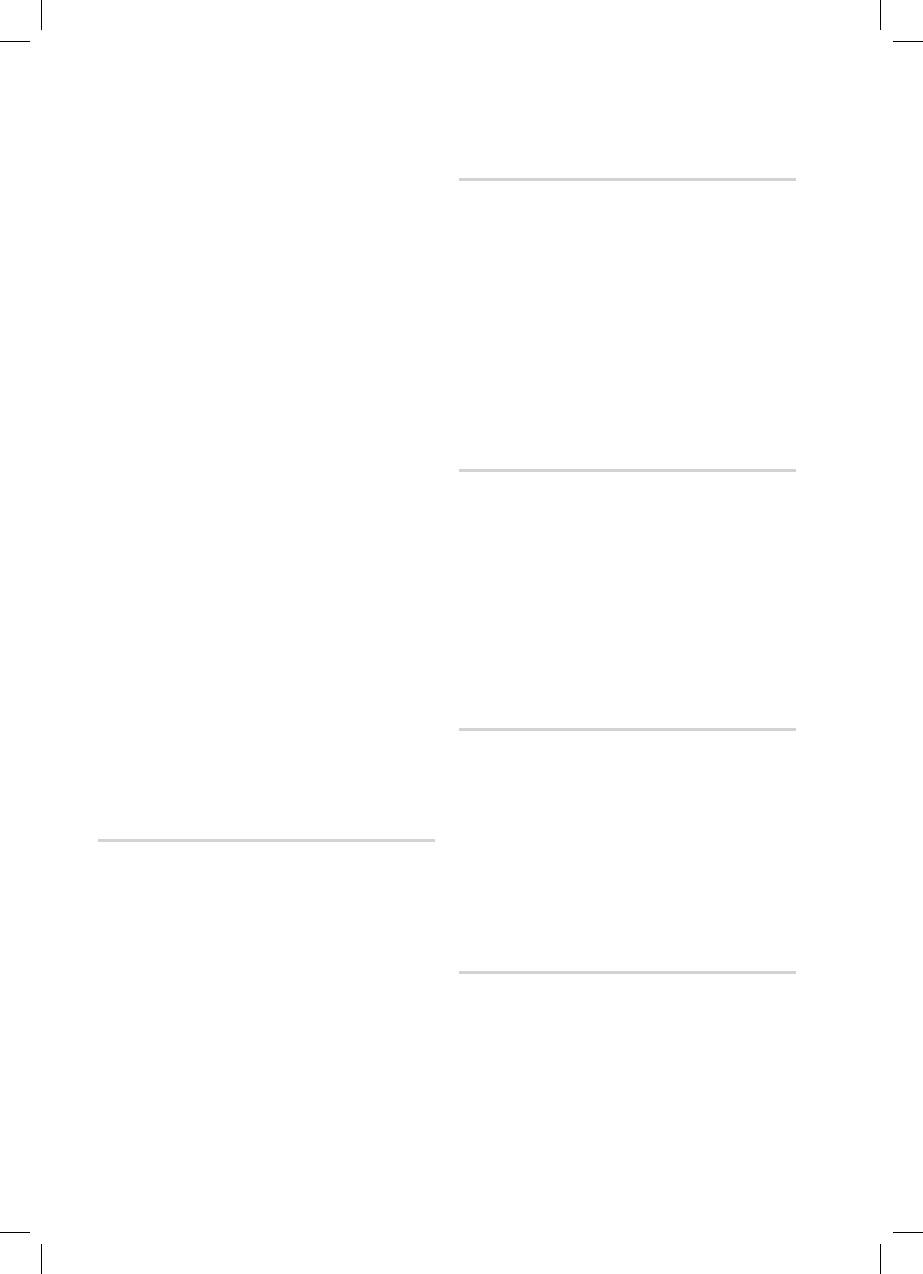
Настройка
✎
ПРИМЕЧАНИЕ
Видеокадр (24Fs)
Если подключенный телевизор не
Если для функции Видеокадр (24Fs) установлено
поддерживает режим видеокадра или
значение Авто, можно настроить выход HDMI
выбранное разрешение, отобразится
устройства на воспроизведение 24 кадров в
следующее сообщение: "Если после
секунду для достижения улучшенного качества
сделанного выбора на экране не будет
изображения. Функцию Видеокадр (24Fs) можно
ничего отображаться, подождите 15 с., пока
использовать только на телевизорах,
для разрешения не будет автоматически
установлено предыдущее значение. Хотите
поддерживающих данную частоту кадров. Режим
выбрать новое разрешение?”.
Видеокадр можно выбрать только при разрешении
При выборе пункта Да экран телевизора
выходного сигнала HDMI 1080i или 1080p.
будет пустым в течение 15 минут, затем для
•
Авто : функции режима Видеокадр (24Fs)
разрешения будет автоматически установлено
работают.
предыдущее значение.
•
Выкл. :
функции режима
Видеокадр (24Fs
)
Если после изменения разрешения на
отключены.
экране ничего не отображается, извлеките
все диски, затем нажмите и удерживайте
Насыщенный цвет HDMI
кнопку СТОП () на передней панели
устройства в течение более 5 секунд. Для
Возможность использования функции
всех параметров будут восстановлены
насыщенного цвета для изображения с выхода
заводские значения. Выполните действия,
HDMI OUT. Функция насыщенного цвета
описанные на предыдущей странице,
обеспечивает более точную передачу цветов.
чтобы перейти к каждому режиму, и
выберите ту настройку отображения,
•
Авто: устройство выводит видеосигнал в
которую поддерживает телевизор.
режиме насыщенного цвета на экран
При восстановлении заводских настроек все
подключенного телевизора, который
данные пользователя, сохраненные в базе
поддерживает функцию Насыщенный цвет
данных, будут удалены.
HDMI.
При восстановлении заводских настроек все
•
Выкл.:
изображение выводиться на экран без
данные пользователя, сохраненные в базе
применения функции насыщенного цвета.
данных, будут удалены.
Стабилизация изображения
Если выполнено одновременное
подключение к компонентному разъему и
Установка типа изображения, которое
разъему HDMI, но в данный момент
отображается во время приостановки
используется компонентное подключение,
воспроизведения DVD.
будет установлено разрешение 576i/480i.
•
Авто: автоматический выбор наилучшего
Формат цветов HDMI
качества изображения в зависимости от
содержимого.
Позволяет установить формат цветового
•
Кадр : выбор приостановки сцен с
пространства для выходного сигнала HDMI в
максимальной динамикой.
зависимости от подключенного устройства
(телевизор, монитор и т.д.).
•
Поле : выбор приостановки сцен с
максимальной динамикой.
•
Авто : автоматическая установка
оптимального формата, поддерживаемого
Прогрессивная развертка
устройством.
•
YCbCr (4:4:4) : если телевизор
Улучшенное качество изображения при
поддерживает прием сигнала в формате
просмотре DVD.
YCbCr через вход HDMI, выберите этот
•
Авто : установите этот параметр, чтобы при
параметр для вывода обычного диапазона
просмотре DVD на устройстве было
цветов YCbCr.
автоматически задано наилучшее качество
•
RGB (стандартн.) : выберите этот параметр
изображения.
для вывода обычного диапазона цветов RGB.
•
Видео : установите этот параметр для
•
RGB (улучшенный) : при подключении к
получения изображения наилучшего
устройству отображения DVI, например к
качества при просмотре DVD с записью
монитору, выберите этот параметр для вывода
концертов или телевизионных передач.
расширенного диапазона цветов RGB.
32 Pyccкий
HT-D6750WK_RUS_SEHZ_1226.indd 32HT-D6750WK_RUS_SEHZ_1226.indd 32 2011-12-26 5:04:162011-12-26 5:04:16
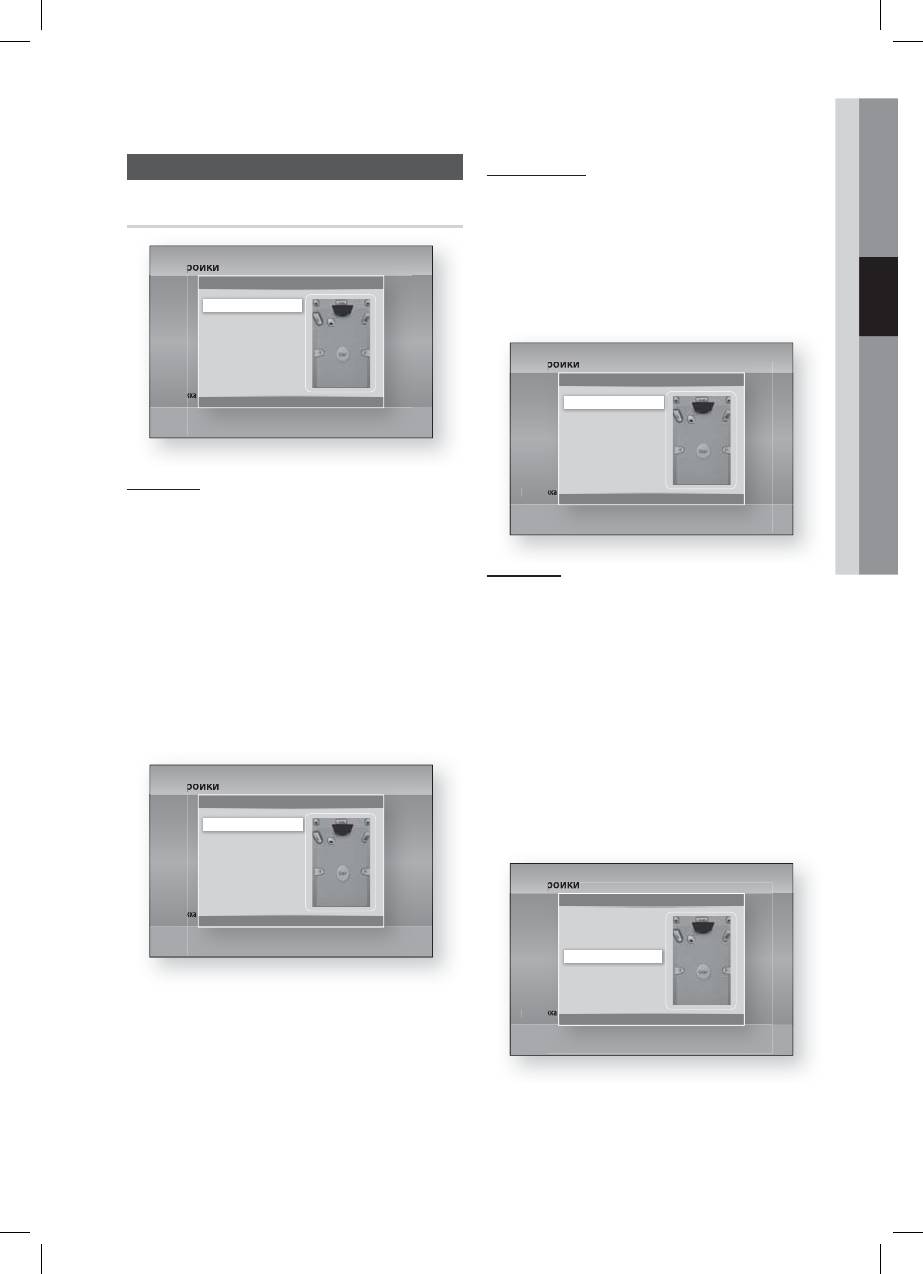
03 Настройка
Аудио
Расстояние
Если громкоговорители невозможно установить
Настройка громкогов.
на равном расстоянии от слушателя, можно
отрегулировать время задержки сигналов аудио,
исходящих от фронтальных, верхних
Настройки
фронтальных, центрального, громкоговорителей
Дисплей
Настройка громкогов.
объемного звучания и сабвуфера.
Звук
Уровень |
•
Для параметра Расстояние можно задать
Сеть
Расстояние
значения в диапазоне от 1ft (0,3 м) до 30ft (9,0 м).
Система
Тест-тон : Выкл.
Язык
Защита
Настройки
Общие
Дисплей
Расстояние
Поддержка
>
Переместить
"
Ввод
'
Возврат
Звук
Передний левый
◄
10(ft) 3.0(m) |
Сеть
Передний правый
:10(ft) 3.0(m)
Центр. : 10(ft) 3.0(m)
Система
Боковой левый : 10(ft) 3.0(m)
Язык
Боковой правый : 10(ft) 3.0(m)
Перед. верх. левый : 10(ft) 3.0(m)
Защита
Перед. верх. правый
: 10(ft) 3.0(m)
Уровень
Общие
Сабвуфер : 10(ft) 3.0(m)
Тест-тон : Выкл.
Поддержка
>
Переместить
<
Изменить
'
Возврат
Для каждого громкоговорителя можно
установить баланс и уровень.
Настройка уровня фронтальных/
Тест-тон
центрального/громкоговорителей
Используйте функцию Тест-тон для проверки
объемного звучания/верхних фронтальных
подключения громкоговорителей.
громкоговорителей и сабвуфера
С помощью кнопок ◄, ► выберите пункт Вкл.
•
Уровень громкости может быть отрегулирован
•
Функция тест-тона будет последовательно
в диапазоне от -6 дБ до +6 дБ.
применена для громкоговорителей,
• Звук становится громче по мере
обозначенных как Передний левый Центр.
Передний правый Боковой правый
приближения к значению +6 дБ и тише по
Перед. верх. правый Перед. верх.
мере приближения к значению -6 дБ.
левый
Боковой левый Сабвуфер, что
позволит проверить правильность настройки
Настройки
всех громкоговорителей.
Дисплей
Уровень
Звук
Чтобы остановить тест-тон, с помощью кнопок
Передний левый
◄
0 dB |
Сеть
Передний правый
:
0 dB
◄, ► выберите пункт Выкл.
Центр. :
0 dB
Система
Боковой левый : 0 dB
Язык
Боковой правый :
0 dB
Перед. верх. левый : 0 dB
Защита
Перед. верх. правый :
0 dB
Настройки
Общие
Сабвуфер :
0 dB
Тест-тон : Выкл.
Дисплей
Настройка громкогов.
Поддержка
>
Переместить
<
Изменить
'
Возврат
Звук
Уровень
Сеть
Расстояние
Система
Тест-тон
◄
Вкл.
|
Язык
Защита
Общие
Поддержка
>
Переместить
"
Ввод
'
Возврат
✎
ПРИМЕЧАНИЕ
Когда для параметра HDMI-Звук установлено
значение ВКЛ. (звук воспроизводится через
громкоговорители телевизора), то функция
Тест-тон недоступна.
Pyccкий 33
HT-D6750WK_RUS_SEHZ_1226.indd 33HT-D6750WK_RUS_SEHZ_1226.indd 33 2011-12-26 5:04:162011-12-26 5:04:16
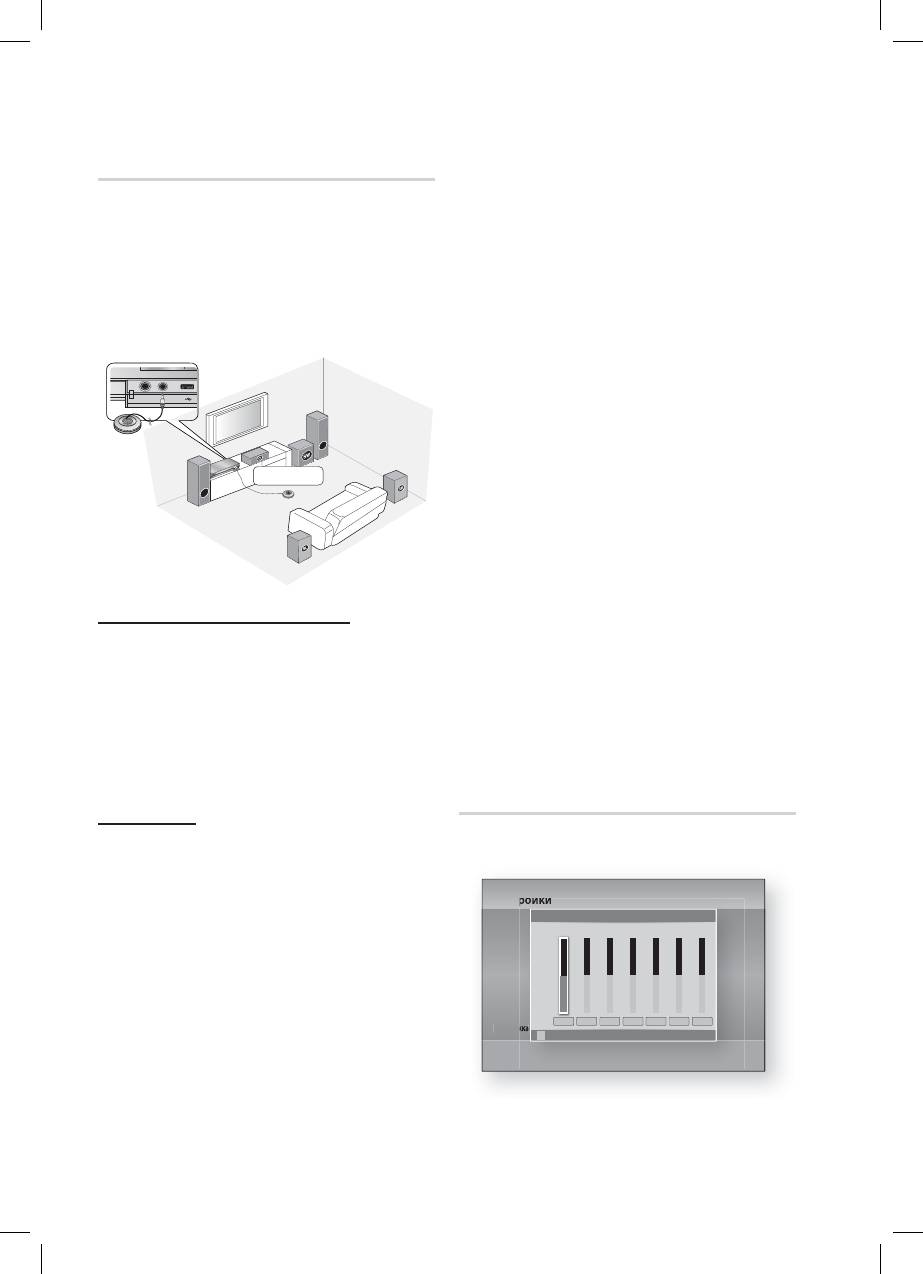
Настройка
Автокалибровка музыки
При перемещении или установке устройства
функция Автокалибровка музыки (MAC)
позволяет автоматически определить
расстояние между громкоговорителями,
различие уровней каналов и частотные
характеристики. Все это позволит создать 7.1-
канальное звуковое поле, оптимизированное
для вашего помещения.
34 Pyccкий
50
MIC
ASC IN
R/FTR
A
SC
I
N
50
0
m
A
L/FTL
✎
ПРИМЕЧАНИЕ
Настройка функции Автокалибровка музыки
занимает около 3 минут.
Настройку функции Автокалибровка музыки
можно выполнить и тогда, когда в устройство
не вставлен диск.
Если микрофон ASC будет отсоединен во
время настройки функции Автокалибровка
музыки, настройка будет отменена.
При активации функции Автокалибровка
музыки настройки DSP, Dolby Pro Logic ll и
Режим SFE работать не будут.
Если устройство подключено к внешним
устройствам или другим компонентам (таким
как AUX, D.IN), настройка функции
Микрофон ASC
Автокалибровка музыки может быть выполнена
неверно.
Шум в помещении может привести к ошибкам в
измерении. Поэтому для обеспечения
правильной калибровки выполните измерение
в тихом помещении.
Расположите микрофон в основном месте
Режим автокалибровки музыки
прослушивания.
Между громкоговорителями и микрофоном не
Звук слышится либо в режиме Автокалибровка
должно быть препятствий.
музыки, либо при настройке пользователем
Обратите внимание, что во время выполнения
параметров Аудиосистема.
проверки тест-тон может быть очень громким.
•
Выкл.: звук будет слышен при настройке
Не размещайте микрофон за мебелью или
значений Аудиосистема.
слишком близко к стене. В противном случае
•
Вкл.: звук будет слышен в режиме
могут быть получены неверные результаты.
Автокалибровка музыки.
ПользЭкв
Измерение
Настройку параметров эквалайзера можно
1.
Подключите микрофон ASC к гнезду ASC IN.
выполнить вручную по своему усмотрению.
2.
Расположите микрофон ASC в месте
прослушивания.
Настройки
•
Функция Автокалибровка музыки
Дисплей
ПользЭкв
0
0
0
0
0
0
0
Звук
автоматически выполнит настройку в
6
·
Сеть
·
следующей последовательности:
·
·
Система
·
Передний левый Центр. Передний
0
Язык
·
·
·
правый Боковой правый
Перед.
Защита
·
·
-6
Общие
верх. правый Перед. верх. левый
250Hz
600Hz
1kHz
3kHz
6kHz
10kHz
15kHz
Поддержка
Боковой левый Сабвуфер
A
Сброс
>
Настройка
<
Переместить
'
Возврат
•
Чтобы отменить параметр
Автокалибровка музыки, нажмите кнопку
RETURN.
HT-D6750WK_RUS_SEHZ_1226.indd 34HT-D6750WK_RUS_SEHZ_1226.indd 34 2011-12-26 5:04:192011-12-26 5:04:19
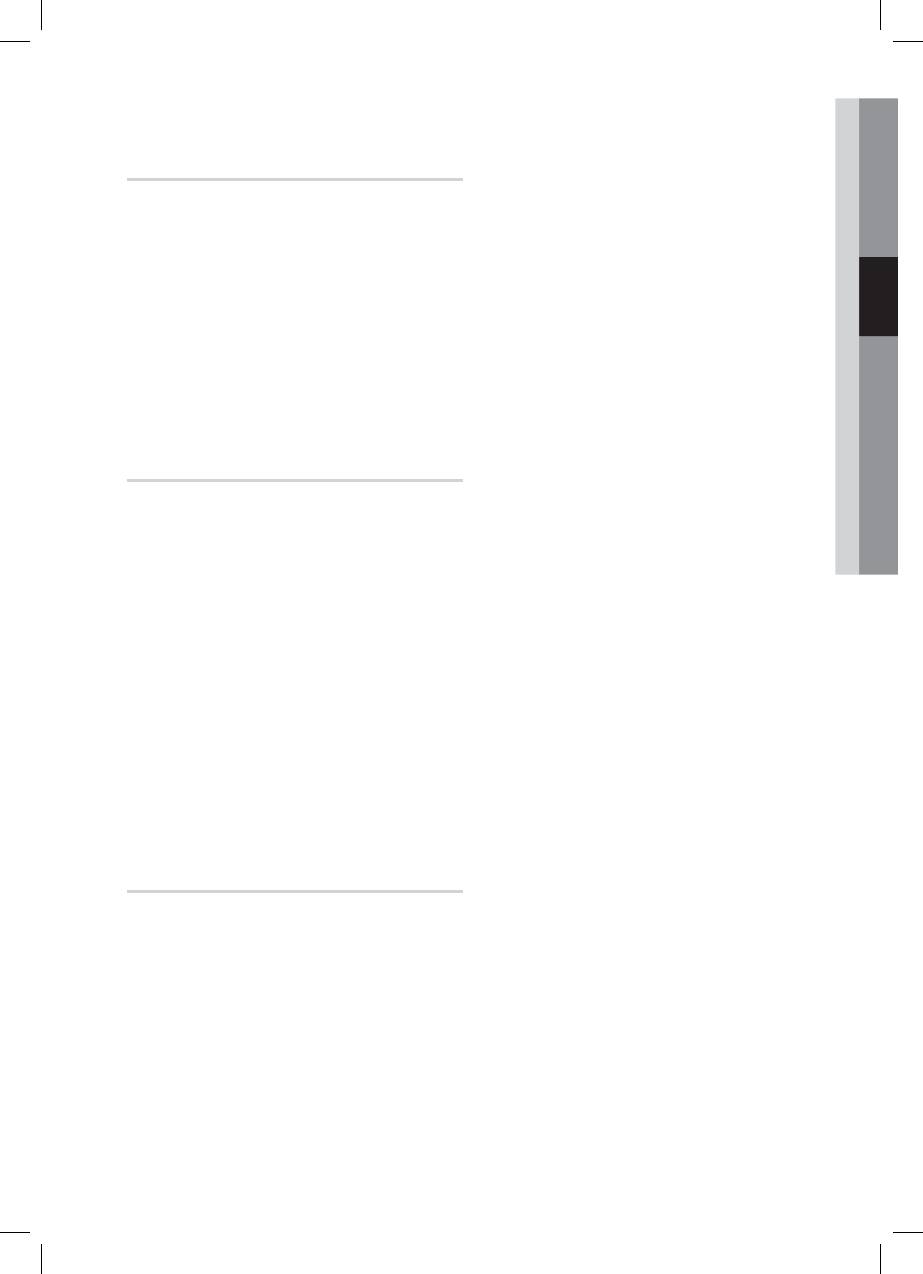
03 Настройка
Аудиовыход HDMI
•
Битовый поток (перекодир. Dolby D.) :
выберите этот параметр, если AV-ресивер с
Для аудиосигналов, передаваемых по кабелю
поддержкой HDMI отсутствует, но
HDMI, можно выбирать значение Вкл. или Выкл..
подключен AV-ресивер с поддержкой
•
Выкл. : видеосигналы передаются только по
функции декодирования Dolby Digital.
кабелю HDMI, а аудиосигналы выводятся
Для получения дополнительной информации см.
только через громкоговорители устройства.
таблицу выбора цифрового выхода (стр. 36).
•
Вкл. :
как видео, так и аудиосигналы
передаются по кабелю HDMI, а аудиосигналы
На дисках Blu-ray может быть три аудиопотока.
выводятся только через громкоговорители
телевизора.
- Основной аудиопоток: звуковая дорожка
основного видео.
✎
ПРИМЕЧАНИЕ
-
аудио BONUSVIEW: дополнительная
При выборе параметра (Аудиовыход HDMI)
громкоговорители телевизора автоматически
звуковая дорожка, например комментарии
переходят на двухканальное звучание.
режиссера или актера.
-
Звуковые эффекты навигации: выбор элементов
Канал возврата аудио
меню будет сопровождаться звуковыми
эффектами. Звуковые эффекты навигации
Звук телевизора можно воспроизводить через
различны на разных дисках Blu-ray.
громкоговорители домашнего кинотеатра с
помощью одного кабеля HDMI.
✎
ПРИМЕЧАНИЕ
•
Авто : прослушивание звука телевизора
через громкоговорители домашнего
Этот параметр можно активировать,
кинотеатра, если телевизор поддерживает
когда для параметра Аудиовыход HDMI
функцию Канал возврата аудио.
установлено значение ВКЛ..
•
Выкл. : отключение функции Канал возврата аудио.
Убедитесь, что выбран правильный
цифровой выход. В противном случае звук
✎
ПРИМЕЧАНИЕ
будет отсутствовать или появится только
Когда для параметра Anynet+ (HDMI-CEC)
громкий шум.
установлено значение Выкл., функция
Если устройство HDMI (AV-ресивер,
Канал возврата аудио недоступна.
телевизор) не поддерживает форматы
Использование кабеля HDMI, который не
сжатого звука (Dolby digital, DTS),
поддерживает функцию Канал возврата
аудиосигнал выводится в формате PCM.
аудио, может стать причиной
Обычные диски DVD не поддерживают
несовместимости.
BONUSVIEW аудио и Звуковые эффекты
Функция ARC доступна только в том
навигации.
случае, если подключен телевизор,
совместимый с ARC.
Некоторые диски Blu-ray не поддерживают
BONUSVIEW аудио и Navigation Звуковые
Цифровой выход
эффекты навигации.
Данная настройка параметра Цифровой
Установка цифрового выхода в соответствии с
выход не влияет на вывод аналогового (Л/П)
типом подключенного AV-ресивера.
или HDMI-звука на телевизор.
•
PCM : выберите этот параметр при
Она влияет на оптический и HDMI выходы
подключении AV-ресивера с поддержкой
при подключении устройства к AV-ресиверу.
HDMI.
При воспроизведении звуковых дорожек
•
Битовый поток (не обработан) : выберите
в формате MPEG сигнал выводится в
этот параметр при подключении AV-
формате PCM, независимо от того, какое
ресивера с поддержкой HDMI, технологии
значение параметра Цифровой выход
Dolby TrueHD и функции декодирования
выбрано (PCM или Bitstream).
аудио DTS-HD Master.
•
Битовый поток (перекодир. DTS) :
выберите этот параметр при подключении
AV-ресивера с поддержкой функции
декодирования DTS.
Pyccкий 35
HT-D6750WK_RUS_SEHZ_1226.indd 35HT-D6750WK_RUS_SEHZ_1226.indd 35 2011-12-26 5:04:212011-12-26 5:04:21
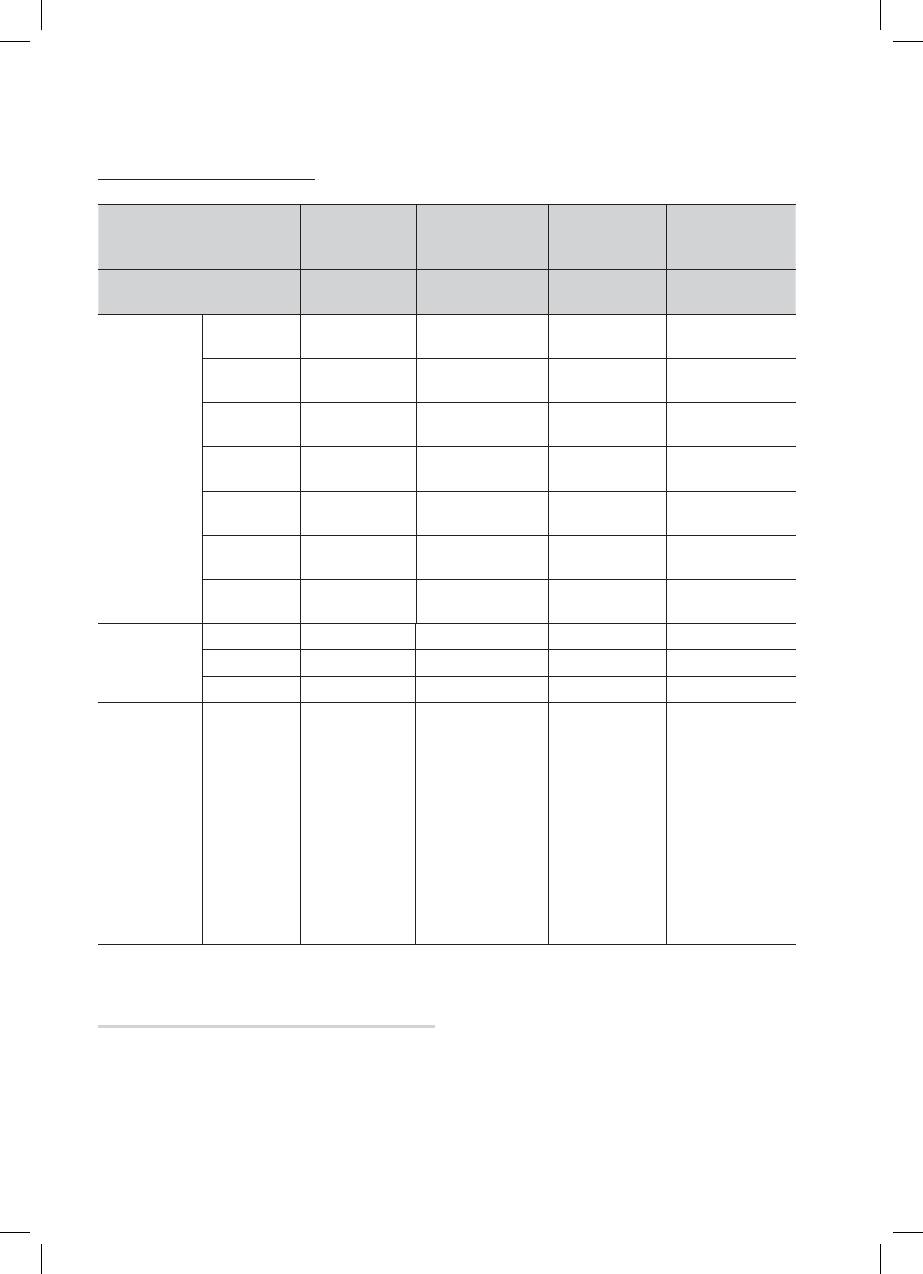
Настройка
Выбор цифрового выхода
Битовый поток
Битовый поток
Битовый поток (не
Настройка PCM
(перекодир.
(перекодир.
обработан)
DTS)
Dolby D.)
AV-ресивер с
AV-ресивер с
AV-ресивер с
AV-ресивер с
Подключение
поддержкой HDMI
поддержкой HDMI
поддержкой HDMI
поддержкой HDMI
Перекодирование
Перекодирование
PCM До 7.1 канала PCM
DTS
Dolby Digital *
Перекодирование
Перекодирование
Dolby Digital До 7.1 канала Dolby Digital
DTS
Dolby Digital *
Dolby Digital
Перекодирование
Перекодирование
До 7.1 канала Dolby Digital Plus
Plus
DTS
Dolby Digital *
Аудиопоток на
Перекодирование
Перекодирование
Dolby TrueHD До 7.1 канала Dolby TrueHD
дисках Blu-ray
DTS
Dolby Digital *
Перекодирование
Перекодирование
DTS До 6.1 канала DTS
DTS
Dolby Digital *
Перекодирование
Перекодирование
DTS-HD HRA До 7.1 канала DTS-HD HRA
DTS
Dolby Digital *
Перекодирование
Перекодирование
DTS-HD MA До 7.1 канала DTS-HD MA
DTS
Dolby Digital *
PCM PCM (2 канала) PCM (2 канала) PCM (2 канала) PCM (2 канала)
Аудиопоток на
Dolby Digital До 5.1 канала Dolby Digital Dolby Digital Dolby Digital
дисках DVD
DTS До 6.1 канала DTS DTS DTS
Возможен вывод
Декодирование
Декодирование
только основного
основного
основного
Декодирование
аудиопотока таким
аудиопотока и
аудиопотока и
основного
образом, чтобы
BONUSVIEW
BONUSVIEW Audio
аудиопотока
используемый
Audio (аудио
(аудио BONUSVIEW)
и аудио
AV-ресивер мог
BONUSVIEW) в звук
Четкость для
в звук PCM,
Любая
BONUSVIEW
декодировать
PCM, добавление
дисков Blu-ray
добавление звуковых
в звук PCM и
битовый поток аудио.
звуковых эффектов
эффектов навигации,
добавление
BONUSVIEW Audio
навигации,
затем повторное
звуковых эффектов
(аудио BONUSVIEW)
затем повторное
кодирование аудио
навигации.
и звуковые эффекты
кодирование аудио
PCM в битовый поток
навигации будут
PCM в битовый
Dolby digital или PCM.
недоступны.
поток DTS.
* Если поток источника 2-канальный, настройки параметра перекодир. Dolby D. не применяются.
В качестве выхода будет использоваться 2-канальный выход LPCM.
Упр. динамическим диапазоном
•
Выкл. : просмотр фильма в стандартном
динамическом диапазоне.
Четкое звучание диалогов даже при низкой
•
Вкл. : при воспроизведении звуковых
громкости. Данная функция активна только
дорожек фильма на низкой громкости или с
при обнаружении сигнала Dolby Digital.
использованием малых громкоговорителей в
•
Авто : управление динамическим
системе может быть применено
диапазоном задается автоматически на
соответствующее сжатие, которое обеспечит
основании информации из звуковой
более отчетливое звучание тихого
дорожки Dolby TrueHD.
содержимого и позволит избежать резких
переходов на громкое звучание.
36 Pyccкий
HT-D6750WK_RUS_SEHZ_1226.indd 36HT-D6750WK_RUS_SEHZ_1226.indd 36 2011-12-26 5:04:212011-12-26 5:04:21
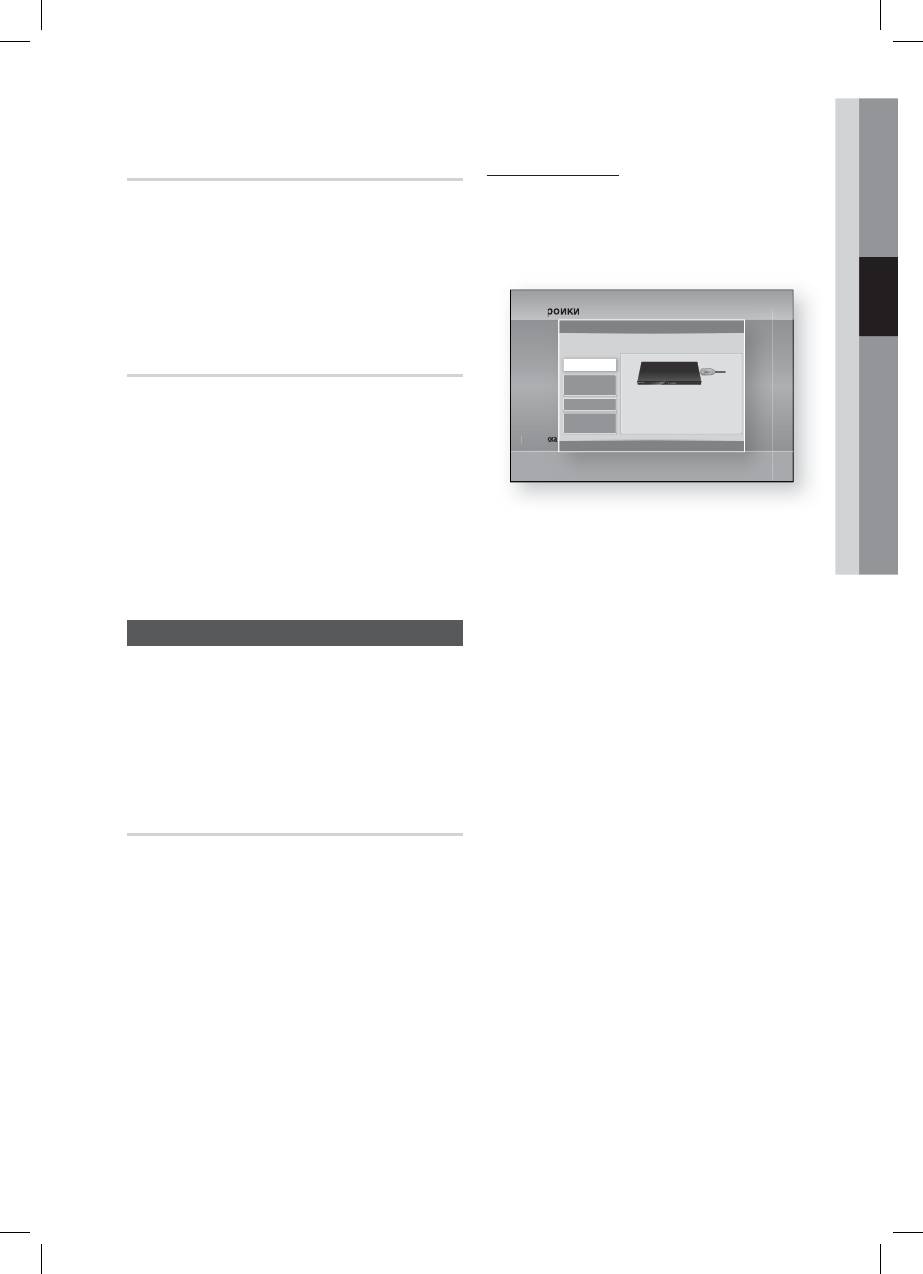
03 Настройка
Синхр. звука
Проводная сеть
Когда устройство подключено к цифровому
Автоматическая настройка проводного
телевизору, видео может воспроизводиться
соединения
медленнее, чем аудио. В этом случае
1.
С помощью кнопок ▲▼ выберите пункт
необходимо отрегулировать время задержки
Кабель.
аудио, чтобы звук совпадал с видео.
•
Время задержки аудио можно установить в
диапазоне от 0 до 300 мс. Установите для
Настройки
данного параметра оптимальное значение.
Дисплей
Настройка сети
Звук
У становка проводного типа сети.
Счет караоке
Сеть
Кабель
Система
Беспроводн.
Язык
(общие)
Дисплей баллов караоке можно включить или
Подключение к сети с использованием сетевого кабеля.
Защита
WPS(PBC)
Проверьте, подключен ли сетевой кабель.
отключить.
Общие
One Foot
Connection
•
Выкл. : баллы караоке не отображаются на
Поддержка
>
Переместить
"
Ввод
'
Возврат
дисплее.
•
Вкл. : после исполнения на дисплее
отображаются баллы караоке.
2.
Нажмите кнопку
ВВОД
.
✎
ПРИМЕЧАНИЕ
Появится экран Состояние сети. После
Эта функция доступна только для BD/DVD.
проверки сетевого соединения устройство
На баллы караоке могут повлиять
будет подключено к сети.
окружающие шумы.
Настройка проводного соединения
Сеть
вручную
Если IP-адрес статический или функция
Перед началом настройки узнайте у своего
автоматической настройки не работает,
поставщика услуг Интернета, какой у вас IP-адрес:
необходимо задать настройки сети вручную.
статический или динамический. Если адрес
динамический, рекомендуется использовать
На большинстве компьютеров с операционной
процедуры автоматической настройки.
системой Windows для получения значений
параметров сети выполните следующие
Если адрес статический, настройку проводных
действия.
соединений необходимо выполнить вручную.
1.
Щелкните правой кнопкой мыши значок
сети в правой нижней части рабочего
Настройка сети
стола Windows.
Чтобы начать настройку сетевого соединения
2.
Во всплывающем меню выберите пункт
для устройства, выполните следующие шаги.
Состояние.
1.
В главном меню с помощью кнопок ◄►
3.
В отобразившемся диалоговом окне
выберите пункт Настройки и нажмите кнопку
выберите вкладку "Поддержка".
ВВОД.
4.
На вкладке "Поддержка" нажмите кнопку
2.
С помощью кнопок ▲▼ выберите пункт Сеть и
"Сведения". Отобразятся параметры сети.
нажмите кнопку ВВОД.
3.
С помощью кнопок ▲▼ выберите пункт
Настройка сети и нажмите кнопку ВВОД.
4.
С помощью кнопок ▲▼ выберите параметр
Кабель, Беспроводн. (общие), WPS(PBC) или
One Foot Connection и нажмите кнопку ВВОД.
5.
При наличии проводной сети перейдите к
разделу "Проводная сеть" ниже. Если
используется беспроводная сеть, перейдите к
разделу "Беспроводная сеть" на стр. 38-40.
Pyccкий 37
HT-D6750WK_RUS_SEHZ_1226.indd 37HT-D6750WK_RUS_SEHZ_1226.indd 37 2011-12-26 5:04:212011-12-26 5:04:21
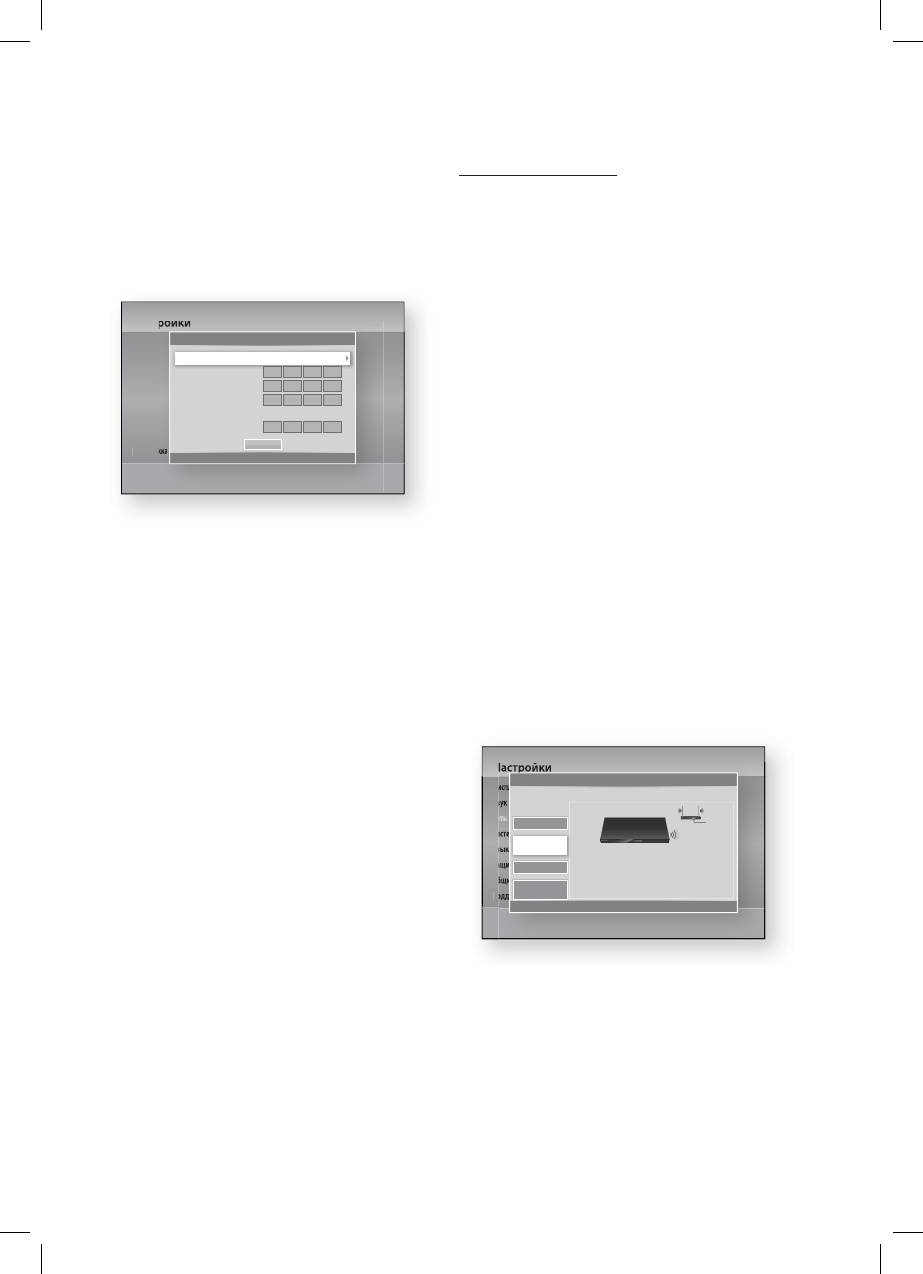
Настройка
Для ввода параметров сети на данном
Беспроводная сеть
устройстве выполните следующие действия.
Подключение к беспроводной сети можно
1.
С помощью кнопок ▲▼ выберите пункт
настроить тремя способами.
Кабель и нажмите кнопку ВВОД.
•
Беспроводн. (общие)
2.
С помощью кнопок ◄► выберите пункт
•
С помощью WPS(PBC)
Настройки IP и нажмите кнопку ВВОД.
•
One Foot Connection
Способ (Беспроводн. (общие) включает
Настройки
процедуры автоматической и ручной настройки.
Дисплей
Настройки IP
Звук
Режим IP Ручной
Настройка беспроводного сетевого
Сеть
IP-адрес
0
.
0
.
0
.
0
Система
Маска подсети
0
.
0
.
0
.
0
соединения - Авто
Шлюз
0
.
0
.
0
.
0
Язык
Режим DNS Ручной
Большинство беспроводных сетей защищены
Защита
Сервер DNS
0
.
0
.
0
.
0
дополнительной системой безопасности,
Общие
OK
Поддержка
требующей от подключаемых устройств
>
Переместить
"
Ввод
'
Возврат
предоставления зашифрованного кода
безопасности, который называется "Кодом
доступа" или "Кодом безопасности". Ключ
безопасности представляет собой парольную
3.
Нажмите кнопку ВВОД для выбора пункта
фразу (обычно слово или последовательность
Режим IP.
букв и цифр определенной длины), которую
4.
С помощью кнопок ▲▼ выберите пункт
пользователь должен ввести при настройке
Ручной и нажмите кнопку ВВОД.
безопасности беспроводной сети. При выборе
этого метода настройки беспроводного
5.
С помощью кнопки ▼ перейдите к
сетевого соединения и при наличии ключа
первому полю ввода (IP Адрес).
безопасности беспроводной сети во время
6.
Введите цифры, используя цифровые
процедуры настройки пользователь должен
кнопки на пульте дистанционного
ввести парольную фразу.
управления.
1.
С помощью кнопок ▲▼ выберите
7.
По завершении ввода с помощью кнопки
параметр Беспроводн. (общие).
► перейдите к следующему полю.
Для перемещения вверх, вниз и обратно
Настройки
можно также использовать другие кнопки
Настройки сети
Дисплей
со стрелками.
У становка проводного типа сети.
Звук
8.
Введите значения для параметров IP-
Сеть
Кабель
Система
адрес, Маска подсети и Шлюз.
Беспроводн.
Язык
(общие)
Ηастройка беспровдной сети с помощыо вьбора
9.
С помощью кнопки ▼ перейдите к
Защита
беспроводного маршрутизатора. Β зависимости от
WPS(PBC)
настройки беспроводного маршрутизатора может
параметру Режим DNS.
Общие
One Foot
потребоваться ввести ключ безопасности.
Поддержка
Connection
10.
С помощью кнопки ▼ перейдите к
>
Переместить
"
Ввод
'
Возврат
первому полю ввода DNS. Введите цифры,
как показано выше.
2.
Нажмите кнопку ВВОД.
11.
Нажмите кнопку ВВОД для выбора пункта
По завершении поиска отображается
OK. Появится экран Состояние сети.
После проверки сетевого соединения
список доступных сетей.
устройство будет подключено к сети.
3.
С помощью кнопок ▲▼ выберите нужную
сеть и нажмите кнопку ВВОД.
Появится экран Защита.
38 Pyccкий
HT-D6750WK_RUS_SEHZ_1226.indd 38HT-D6750WK_RUS_SEHZ_1226.indd 38 2011-12-26 5:04:222011-12-26 5:04:22
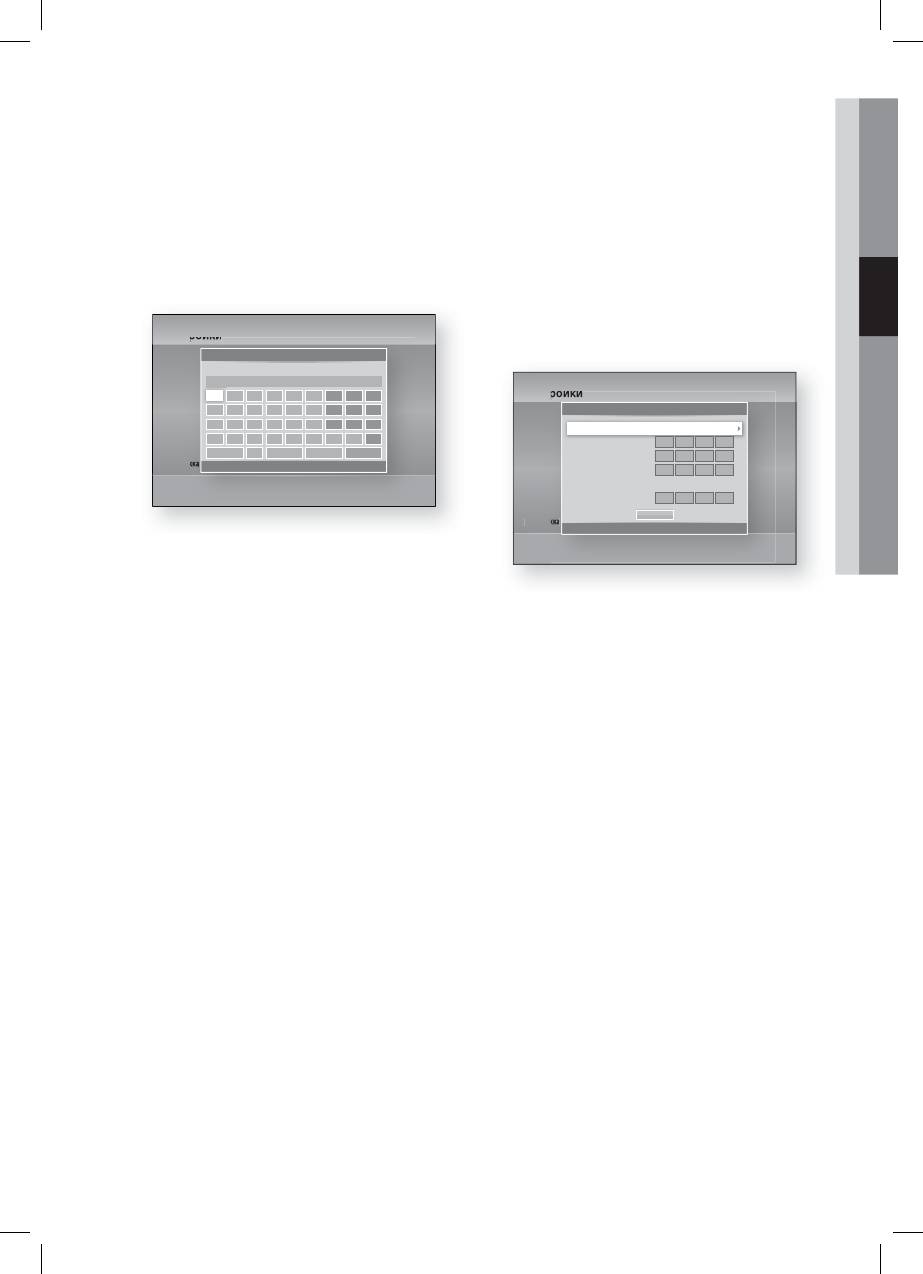
03 Настройка
4.
На экране Защита введите парольную
Для ввода параметров сети на данном
фразу своей сети. Введите цифры с
устройстве выполните следующие действия.
помощью пульта дистанционного
1.
Выполните шаги с 1 по 5 раздела
управления.
"Настройка беспроводного сетевого
Для выбора букв перемещайте курсор с
соединения - Авто".
помощью кнопок ▲▼◄►, затем нажмите
кнопку ВВОД.
2.
По завершении с помощью кнопок
▲▼◄► переместите курсор к пункту
Done, и нажмите кнопку ВВОД. Появится
Настройки
экран Состояние сети.
Дисплей
Настройки сети
Звук
Введ. ключ безопасн. Ввод: 0
Сеть
a
b c d e f 1 2 3
Настройки
Система
g
h i j k l 4 5 6
Дисплей
Настройки IP
Язык
m
n o p q r 7 8 9
Звук
Защита
Режим IP Ручной
s
t u v w x y z 0
Сеть
IP-адрес
0
.
0
.
0
.
0
Общие
a/A * Удалить Пробел Готово
Система
Маска подсети
0
.
0
.
0
.
0
Поддержка
a Предыдущ. m Переместить " Ввод ' Возврат
Шлюз
0
.
0
.
0
.
0
Язык
Режим DNS Ручной
Защита
Сервер DNS
0
.
0
.
0
.
0
Общие
OK
Поддержка
>
Переместить
"
Ввод
'
Возврат
✎
ПРИМЕЧАНИЕ
Парольную фразу можно найти в одном из
окон установки, которые использовались
3.
На экране Состояние сети выберите
для настройки маршрутизатора или модема.
параметр Отмена и нажмите Ввод.
4.
С помощью кнопок ◄► выберите пункт
5.
По завершении с помощью кнопок
Настройки IP и нажмите кнопку ВВОД.
▲▼◄► переместите курсор к пункту
Done, и нажмите кнопку ВВОД.
5.
Нажмите кнопку ВВОД для выбора пункта
Появится экран Состояние сети. После
Режим IP.
проверки сетевого соединения устройство
6.
С помощью кнопок ▲▼ выберите пункт
будет подключено к сети.
Ручной и нажмите кнопку ВВОД.
7.
С помощью кнопки ▼ перейдите к
Настройка беспроводного сетевого
первому полю ввода (IP-адрес).
соединения - Вручную
8.
С помощью цифровых кнопок введите
Если функция автоматической настройки не
цифры.
работает, необходимо ввести значения
9.
По завершении ввода с помощью кнопки
параметров сети вручную.
► перейдите к следующему полю. Для
На большинстве компьютеров с операционной
перемещения вверх, вниз и обратно
системой Windows для получения значений
можно также использовать другие кнопки
со стрелками.
параметров сети выполните следующие
действия.
10.
Введите значения для параметров IP-
адрес, Маска подсети и Шлюз.
1.
Щелкните правой кнопкой мыши значок
11.
С помощью кнопки ▼ перейдите к
сети в правой нижней части экрана.
параметру Режим DNS.
2.
Во всплывающем меню выберите пункт
12.
С помощью кнопки ▼ перейдите к
"Состояние".
первому полю ввода DNS. Введите цифры,
3.
В отобразившемся диалоговом окне
как показано выше.
выберите вкладку "Поддержка".
13.
Появится экран Состояние сети. После
4.
На вкладке "Поддержка" нажмите кнопку
проверки сетевого соединения
"Сведения". Отобразятся параметры сети.
устройство будет подключено к сети.
Pyccкий 39
HT-D6750WK_RUS_SEHZ_1226.indd 39HT-D6750WK_RUS_SEHZ_1226.indd 39 2011-12-26 5:04:242011-12-26 5:04:24
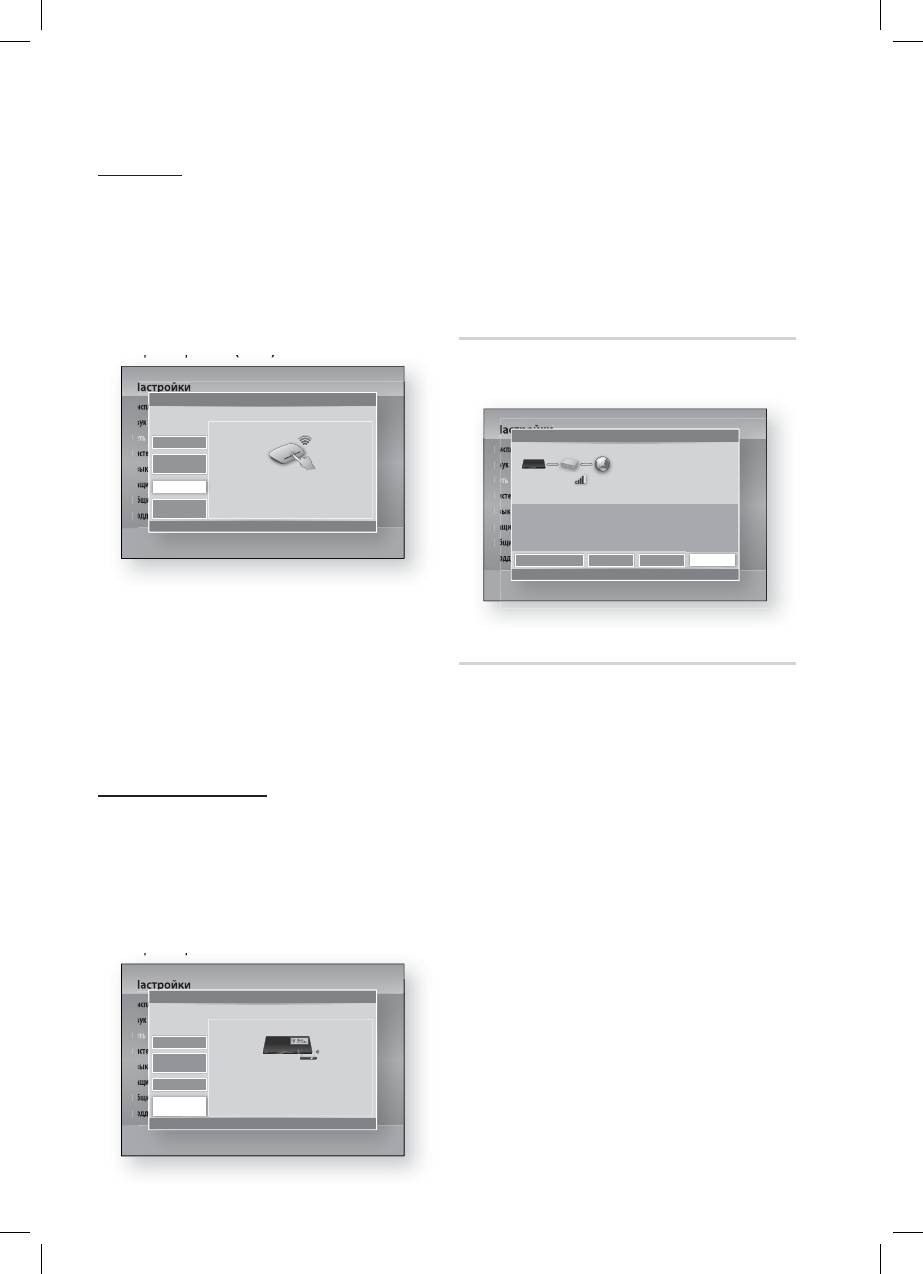
Настройка
WPS(PBC)
2.
Нажмите кнопку ВВОД.
3.
Для подключения установите
Самым простым способом настройки
беспроводной маршрутизатор Samsung на
беспроводного сетевого соединения является
расстоянии 25 см (10 дюймов) от адаптера
использование функции PBC (WPS) или One
беспроводной локальной сети Samsung.
Foot Connection.
4.
Дождитесь автоматической установки
Если на беспроводном маршрутизаторе
соединения.
имеется кнопка WPS(PBC), выполните
следующие действия.
Состояние сети
1.
С помощью кнопок ▲▼ выберите
параметр WPS(PBC).
Проверка установки подключения к сети и
Интернету.
Настройки
Настройки сети
Дисплей
У становка проводного типа сети.
Звук
Настройки
Сеть
Состояние сети
Кабель
Система
Дисплей
MAC-адрес XX:XX:XX:XX:XX:XX
Беспроводн.
IP-адрес 0.0.0.0
Язык
(общие)
Звук
Маска подсети 0.0.0.0
Простое подключение к точке доступа нажатием кнопки
Защита
Сеть
KT_WLAN
Шлюз 0.0.0.0
WPS(PBC)
WPS(PBC). Выберите этот вариант, если точка доступа
Сервер DNS 0.0.0.0
Общие
поддерживает настройку нажатием кнопки (PBC).
Система
One Foot
Connection
Язык
Подключение к Интернету выполнено.
Поддержка
При возникновении проблем с использованием Интернета обратитесь к поставщику услуг
>
Переместить
"
Ввод
'
Возврат
Защита
Интернета.
Общие
Поддержка
Настройки IP Повторить OKНастройка сети
<
Переместить
"
Ввод
'
Возврат
2.
Нажмите кнопку ВВОД.
3.
Нажмите кнопку WPS(PBC) на
маршрутизаторе и удерживайте ее в течение
двух минут. На устройстве отобразится экран
Интернет соединение BD-LIVE
Выбор сети, затем будут автоматически
получены все необходимые значения сетевых
Разрешение или запрет доступа к Интернет-
параметров и будет выполнено подключение
соединению при использовании службы BD-LIVE.
к сети. После этого появится кнопка OK.
Нажмите кнопку ВВОД на пульте
•
Разрешено(всем) : интернет-соединение
дистанционного управления.
доступно для любого содержимого BD-LIVE.
•
Разрешено (законн. пользов.) : интернет-
One Foot Connection
соединение будет доступно только для
При наличии беспроводного маршрутизатора
сертифицированного содержимого BD-LIVE.
Samsung, который поддерживает функцию One
•
Запрещено : невозможно просматривать
Foot Connection, беспроводное подключение
содержимое BD-LIVE через Интернет-
можно настроить автоматически. Для подключения
соединение.
с помощью функции One Foot Connection
выполните следующие действия.
✎
ПРИМЕЧАНИЕ
1.
С помощью кнопок ▲▼ выберите
Что такое действующий сертификат?
параметр One Foot Connection.
Если устройство использует службу BD-LIVE
Настройки
для отправки данных диска на сервер и
Настройки сети
Дисплей
запрашивает у сервера сертификат для
У становка проводного типа сети.
Звук
этого диска, сервер использует
Сеть
Кабель
передаваемые данные для проверки диска,
Система
Беспроводн.
Язык
(общие)
и высылает устройству сертификат.
Автопо дключение к беспров. сети, если беспров.
Защита
WPS(PBC)
маршрутизатор поддерживает One Foot Connection.
маршрутизатор в пределаx 25 см(10 дюймов) от
При просмотре содержимого BD-LIVE
Общие
One Foot
устройства.
использование сети Интернет может быть
Поддержка
Connection
>
Переместить
"
Ввод
'
Возврат
ограничено.
40 Pyccкий
HT-D6750WK_RUS_SEHZ_1226.indd 40HT-D6750WK_RUS_SEHZ_1226.indd 40 2011-12-26 5:04:252011-12-26 5:04:25
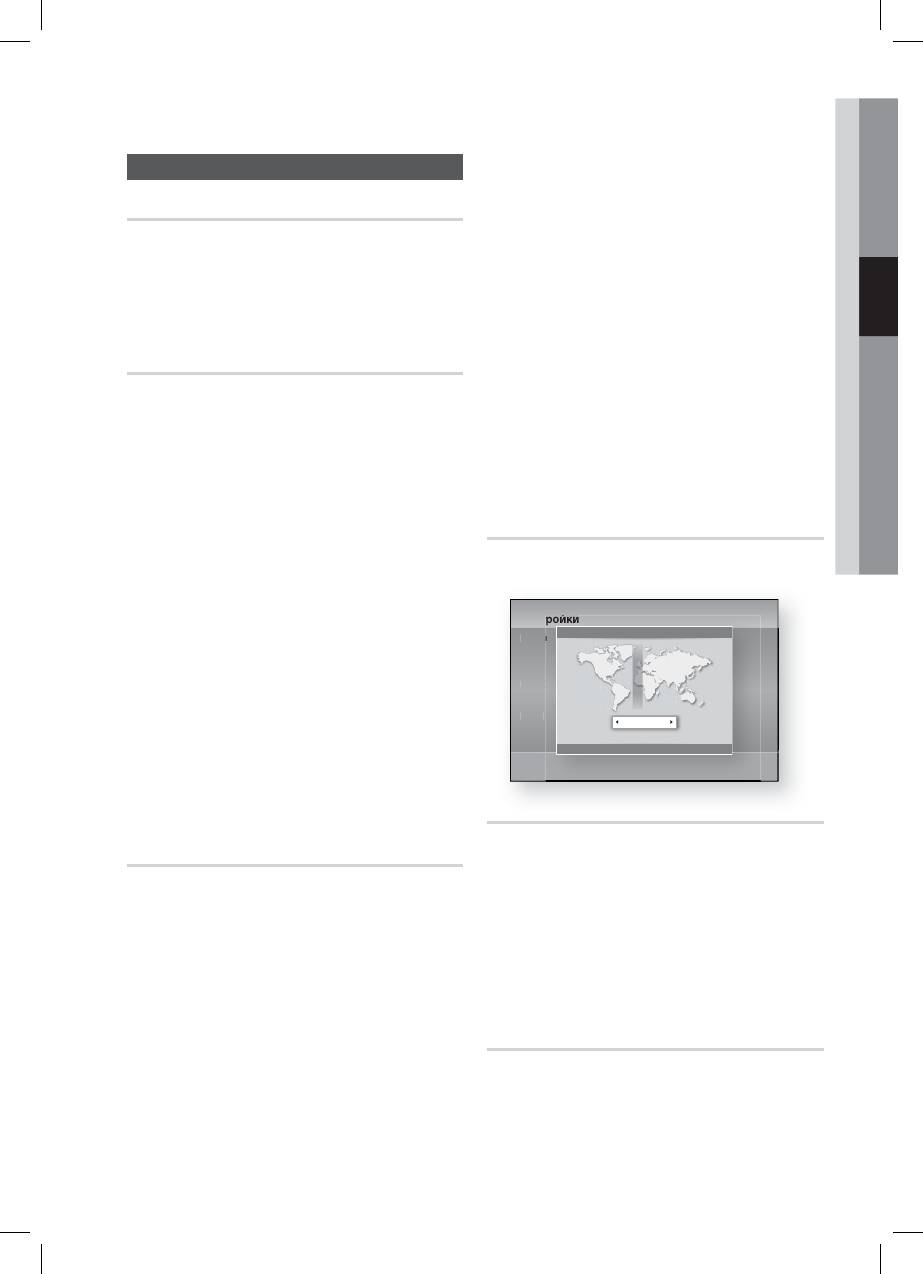
03 Настройка
•
Выбор устройства : изменение флэш-памяти,
Система
используемой для хранения данных BD.
Начальная настройка
✎
ПРИМЕЧАНИЕ
С помощью функции Начальная настройка можно
Когда подключено внешнее запоминающее
установить язык, настроить функцию Автокалибровка
устройство, воспроизведение диска будет
приостановлено, если во время него
музыки, задать настройки сети и т.д.
устройство USB будет отсоединено.
Для получения дополнительной информации о функции
Поддерживаются только устройства USB,
Начальная настройка см. соответствующий раздел в
отформатированные в файловой системе FAT
руководстве пользователя (см. стр. 27).
(метка тома DOS 8.3). Рекомендуется
использовать устройства USB,
Anynet+ (HDMI-CEC)
поддерживающие протокол USB 2.0 со
Anynet+ - это удобная функция для связи с другими
скоростью чтения/записи 4 МБ/сек или выше.
устройствами Samsung, поддерживающими функцию Anynet+.
После форматирования устройства
Для использования данной функции подключите устройство
хранения функция Возобновление воспр.
к телевизору Samsung с помощью кабеля HDMI.
может не работать.
Данным устройством можно управлять с помощью пульта
Общий объем доступной памяти, выбранный
дистанционного управления телевизора Samsung. Когда
в разделе Управл. BD-данными, может
функция Anynet+ включена, чтобы начать
варьироваться в зависимости от условий.
воспроизведение диска просто нажмите кнопку ВОСПР.
Часовой пояс
(►) на пульте дистанционного управления телевизора.
Для получения дополнительной информации см.
Пользователь может указать часовой пояс для
руководство пользователя телевизора.
конкретной области.
•
Выкл. : функция Anynet+ работать не будет.
•
Вкл. : функция Anynet+ будет работать.
Настройки
Часовой пояс
Дисплей
✎
ПРИМЕЧАНИЕ
Звук
Сеть
Данная функция недоступна, если кабель HDMI
Система
не поддерживает CEC.
Язык
Если на телевизоре Samsung имеется логотип
Защита
GMT + 00:00
Anynet+, значит, он поддерживает функцию
Общие
London, Lisbon, Casablanca
Anynet+.
<
Изменить
"
Сохран.
'
Возврат
В зависимости от типа телевизора
определенные значения разрешения выходных
сигналов HDMI могут не поддерживаться.
Видео по запросу DivX®
См. руководство пользователя телевизора.
Отображение кода регистрации, утвержденного для
Управл. BD-данными
данного устройства. Если подключиться к веб-сайту
DivX и зарегистрироваться с помощью этого кода,
Возможность управления содержимым, загруженным с
можно загрузить файл регистрации VOD. Регистрация
диска Blu-ray, который поддерживает службу BD-LIVE, и
будет завершена после активации регистрации VOD с
сохраненным на подключенном устройстве флеш-памяти.
помощью меню Мое содержимое.
Пользователь может просмотреть сведения об
устройстве, включая размер хранилища, удалить данные
✎
ПРИМЕЧАНИЕ
из базы данных или изменить устройство флеш-памяти.
Дополнительные сведения о DivX(R) VOD
см. на веб-сайте “http://vod.divx.com”.
Информация на экране Управл. BD-данными
•
Текущее устройство : отображение названия
Сброс
выбранного устройства.
Восстановление всех настроек, кроме
•
Общий объем : общий размер памяти устройства.
настроек сети и Smart Hub, до заводских
•
Доступный объем : объем доступной
настроек по умолчанию. Для активации этой
памяти устройства.
функции требуется ввести пароль.
•
Удалить BD данные : удаление всех данных
✎
ПРИМЕЧАНИЕ
BD с устройства хранения.
Пароль по умолчанию: 0000.
Pyccкий 41
HT-D6750WK_RUS_SEHZ_1226.indd 41HT-D6750WK_RUS_SEHZ_1226.indd 41 2011-12-26 5:04:282011-12-26 5:04:28
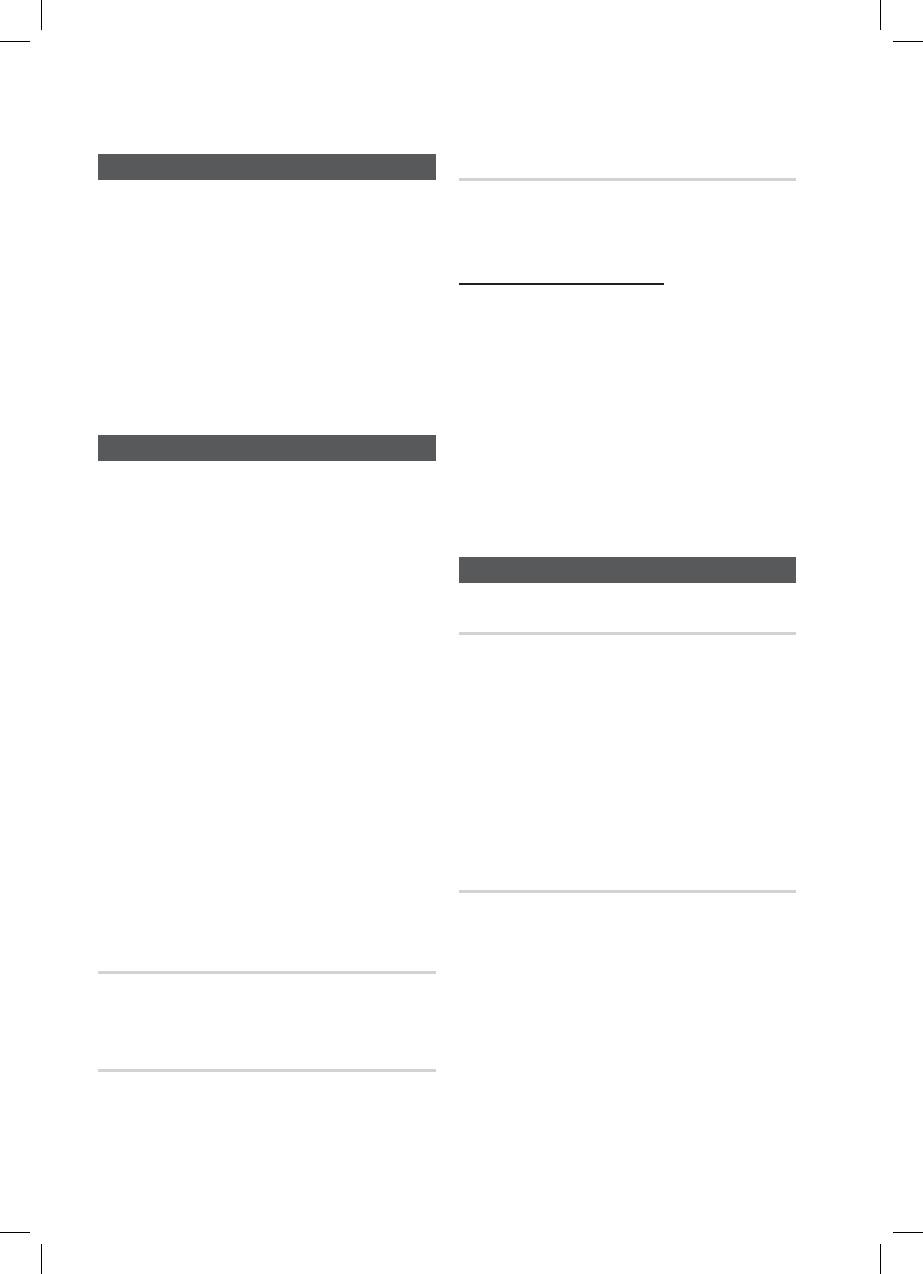
Настройка
Язык
Изменить пароль
Можно выбрать язык для главного меню, меню
Позволяет предотвратить воспроизведение
диска и т.п.
дисков DVD с определенными числовыми
•
Экранное меню : выбор языка экранного
значениями, пока не будет введен пароль.
меню.
Если вы забыли пароль
•
Меню диска : выбор языка меню диска.
•
Звук : выбор языка для аудио диска.
1.
Извлеките диск.
•
Субтитры : выбор языка субтитров диска.
2.
Нажмите и удерживайте кнопку СТОП ()
на передней панели устройства в течение
✎
ПРИМЕЧАНИЕ
5 или более секунд.
Выбранный язык будет отображаться,
Все параметры будут сброшены до
только если он поддерживается на диске.
заводских настроек.
✎
ПРИМЕЧАНИЕ
Защита
При восстановлении заводских настроек все
Эта функция действует для дисков Blu-ray и
данные пользователя, сохраненные в базе
DVD, на которых заданы возрастные
данных, будут удалены.
ограничения или числовые значения,
указывающие, пользователи какого возраста
могут просматривать их содержимое. Эти
Общие
ограничения помогут вам отслеживать, какие
диски Blu-ray/DVD могут просматривать члены
вашей семьи.
Индикатор
При первом доступе к данной функции
появится экран установки пароля. Введите 4-
Настройка яркости дисплея передней панели.
значный пароль с помощью цифровых кнопок.
•
Авто : неяркое изображение во время
(Пароль по умолчанию - "0000".)
воспроизведения.
После ввода пароля выберите значение
•
Неяркий : уменьшение яркости дисплея.
возрастного ограничения, которое необходимо
установить для функции Родит. ограничения BD,
•
Яркий : повышение яркости дисплея.
и значение возрастного уровня для функции
Родит. ограничения DVD. Пока не будет введен
✎
ПРИМЕЧАНИЕ
пароль, устройство будет воспроизводить только
С помощью кнопок Питание и Функция
диски Blu-ray указанного возрастного уровня и
невозможно изменить параметр Яркость.
ниже, а также диски DVD ниже указанного
числового значения.
Чем выше значение рейтинга, тем выше
Эффект освещения
возраст пользователей, которым разрешено
просматривать содержимое.
Освещение в верхней части устройства можно
включать и выключать.
Родит. ограничения BD
•
Всегда вкл. : постоянное включение
эффекта освещения. Выберите этот параметр
Это приведет к запрету воспроизведения
для выставочного образца.
диска Blu-ray с родительскими ограничениями.
•
Авто : активация эффекта освещения при
включении и выключении устройства или
Родит. ограничения DVD
при вставке/извлечении диска. Выберите
этот параметр при установке устройства
Позволяет предотвратить воспроизведение
дома.
дисков DVD с определенными числовыми
значениями, пока не будет введен пароль.
•
Выкл. : постоянное отключение эффекта
освещения.
42 Pyccкий
HT-D6750WK_RUS_SEHZ_1226.indd 42HT-D6750WK_RUS_SEHZ_1226.indd 42 2011-12-26 5:04:282011-12-26 5:04:28
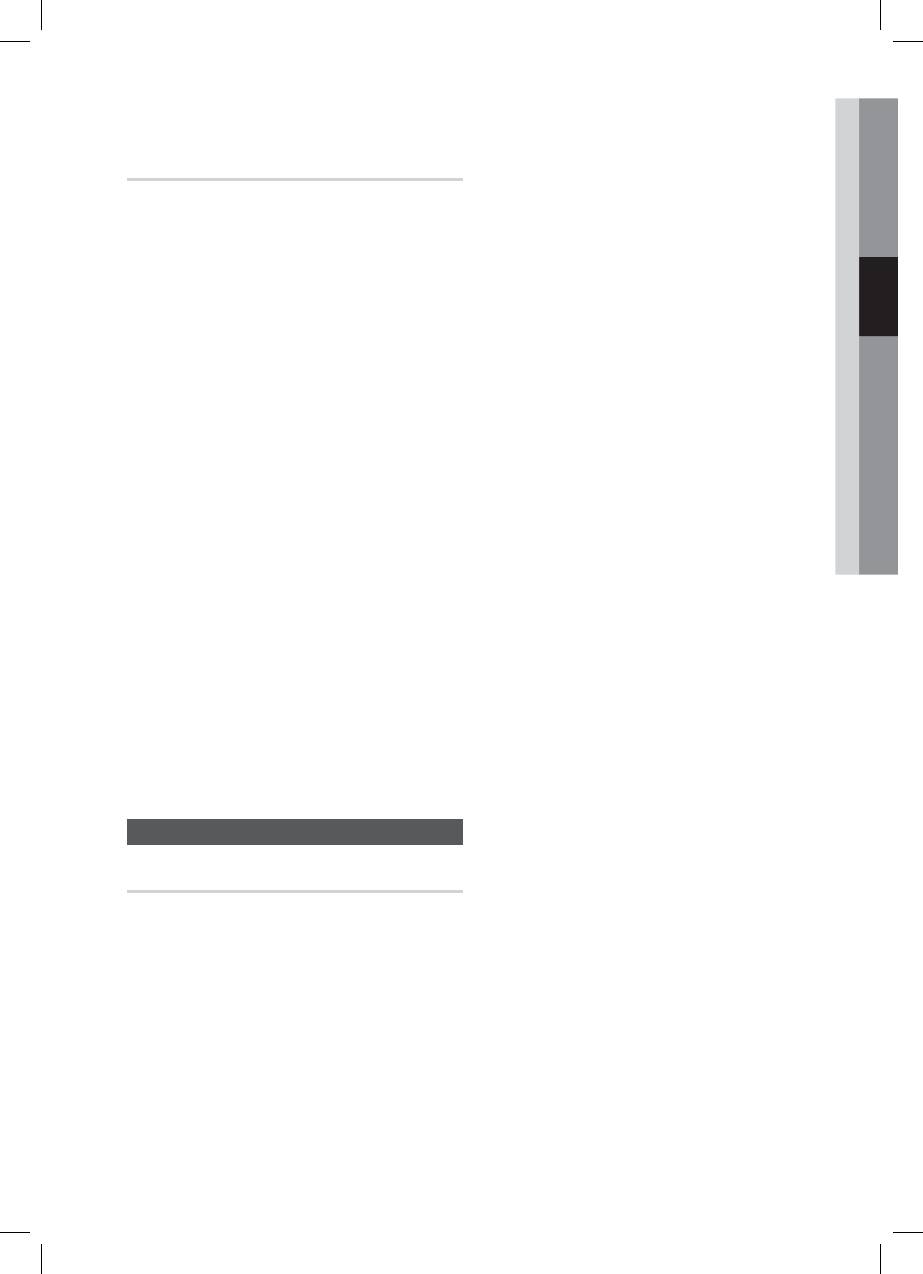
03 Настройка
Беспроводной пульт ДУ
Эти четыре способа описаны ниже.
С помощью функции Беспроводной пульт ДУ
Через Интернет
можно управлять домашним кинотеатром с
Для обновления через Интернет выполните
поддержкой Blu-ray с удаленных устройств, таких
следующие действия.
как смартфон, благодаря беспроводному
1.
Выберите параметр Через Интернет и
подключению к локальной сети.
нажмите кнопку ВВОД. Появится
Для использования функции Беспроводной пульт
сообщение Подключение к серверу.
ДУ выполните следующие действия.
2.
При наличии доступного обновления
1.
Выберите Вкл. в меню Беспроводной пульт
отобразится всплывающее окно загрузки
со строкой состояния, и начнется загрузка
ДУ.
обновления.
2.
Установите приложение беспроводного
3.
После завершения загрузки появится окно
пульта ДУ для управления домашним
запроса на обновление с тремя
кинотеатром на своем портативном
параметрами: Обновить сейчас, Обновить
устройстве, поддерживающем эту функцию.
позже или Не обновлять.
3.
Убедитесь, что портативное устройство и
4.
При выборе параметра Обновить сейчас
домашний кинотеатр подключены к
устройство выполнит обновление
одному беспроводному маршрутизатору.
программного обеспечения и затем
автоматически перезапустится.
4.
Запустите приложение на портативном
5.
Если в течение одной минуты не выбрать
устройстве. Приложение должно найти
параметр или выбрать параметр (Обновить
домашний кинотеатр и отобразить его в списке.
позже), устройство сохранит новое
5.
Выберите устройство.
обновление для программного
обеспечения. Обновление программного
6.
Если функция используется в первый раз,
обеспечения можно выполнить позже с
появится запрос на разрешение/запрет
помощью функции С загр. файла.
использования пульта ДУ домашнего
6.
При выборе параметра Не обновлять
кинотеатра. Выберите Разрешить.
обновление будет отменено.
7.
Следуйте инструкциям, прилагаемым к
приложению, для управления устройством.
✎
ПРИМЕЧАНИЕ
Для использования функции Через
Интернет устройство должно быть
Поддержка
подключено к Интернету.
Обновление будет завершено, когда
Обновление ПО
устройство выключится и затем
автоматически включится.
С помощью меню Обновление ПО можно обновлять
Во время процедуры обновления
программное обеспечение устройства для повышения
запрещается включать или выключать
его производительности или получения
устройство вручную.
дополнительных услуг. Обновить программное
Компания Samsung Electronics не несет
обеспечение можно следующими четырьмя
ответственности за неисправности
способами.
устройства, вызванные нестабильностью
•
Через Интернет
Интернет-соединения или небрежностью
клиента во время процедуры обновления.
•
По USB
•
С диска
Если необходимо отменить обновление
во время загрузки нажмите кнопку ВВОД.
•
С загруженного файла
Pyccкий 43
HT-D6750WK_RUS_SEHZ_1226.indd 43HT-D6750WK_RUS_SEHZ_1226.indd 43 2011-12-26 5:04:292011-12-26 5:04:29
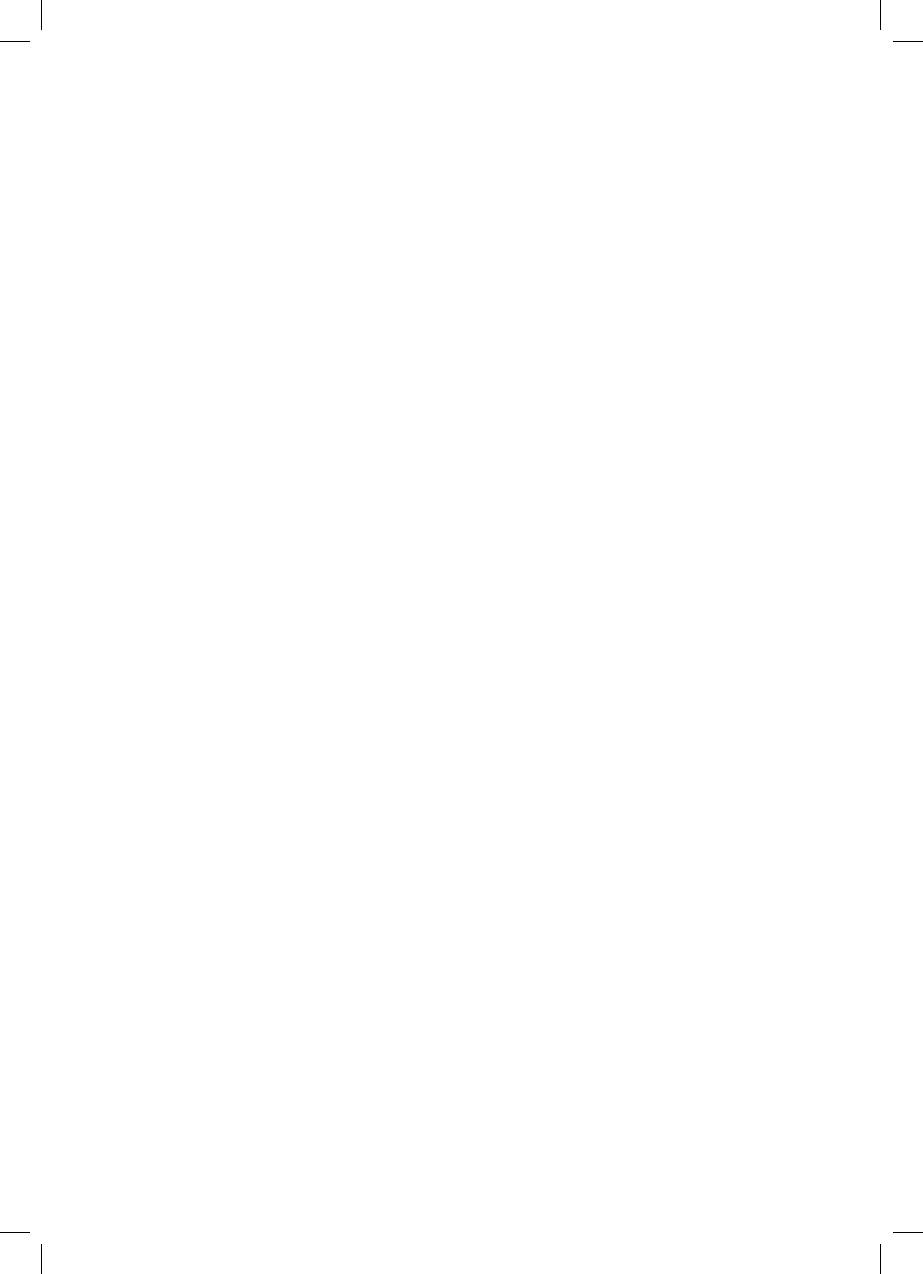
Настройка
По USB
7.
В меню устройства выберите Настройки >
Поддержка > Обновление ПО.
Для обновления по USB выполните следующие
действия.
8.
Выберите С диска.
1.
Посетите веб-сайт www.samsung.com/
bluraysupport.
✎
ПРИМЕЧАНИЕ
2.
Загрузите zip-архив с последней версией
По завершении обновления системы
программного обеспечения USB на компьютер.
проверьте сведения о программном
обеспечении в меню Обновление ПО..
3.
Разархивируйте zip-архив. Вы должны
получить одну папку, имя которой
Не выключайте устройство во время
совпадает с именем zip-файла.
обновления программного обеспечения. Это
может стать причиной неисправности
4.
Скопируйте папку на флеш-диск USB.
устройства.
5.
Убедитесь, что слот для диска пуст, и
подключите USB-накопитель к порту USB
С загр. файла
устройства.
Параметр С загр. файла позволяет выполнять
6.
В меню устройства выберите Настройки >
обновление с использованием файла, который
Поддержка > Обновление ПО.
был загружен ранее, но который пользователь
7.
Выберите По USB.
решил не устанавливать сразу после загрузки,
или файла, загруженного в режиме ожидания
✎
ПРИМЕЧАНИЕ
(см. раздел Загрузка в режиме ожидан. ниже).
Обновление программного обеспечения с
Для обновления с загруженного файла
помощью гнезда хоста USB должно
выполните следующие действия.
выполняться при отсутствии диска в
1.
Если обновление программного обеспечения
устройстве.
уже загружено, справа от параметра С загр.
По завершении обновления проверьте
файла будет отображаться номер версии
сведения о программном обеспечении в
программного обеспечения.
меню Обновление ПО.
2.
Выберите параметр Via download С загр.
Не выключайте устройство во время
файла и нажмите кнопку ВВОД.
обновления программного обеспечения. Это
3.
Отобразится сообщение с запросом на
может привести к неисправности устройства.
обновление. Выберите Да. Начнется
Обновление программного обеспечения с
процесс обновления.
помощью гнезда хоста USB должно
4.
Когда обновление будет завершено,
выполняться только с использованием
устройство автоматически выключится, а
запоминающего устройства USB.
затем снова включится.
С диска
✎
ПРИМЕЧАНИЕ
Для обновления с диска выполните следующие
По завершении обновления системы
действия.
проверьте сведения о программном
1.
Посетите веб-сайт www.samsung.com/
обеспечении в меню Обновление ПО.
bluraysupport.
Не выключайте устройство во время
2.
Загрузите zip-архив с последней версией
обновления программного обеспечения. Это
дискового программного обеспечения на
может привести к неисправности устройства.
компьютер.
Для использования функции С загр. файла
3.
Разархивируйте zip-архив. Вы должны
устройство должно быть подключено к
получить одну папку, имя которой
Интернету.
совпадает с именем zip-файла.
4.
Запишите папку на диск. Рекомендуется
использовать диски CD-R или DVD-R.
5.
Закройте сессии диска, прежде чем
извлечь его из компьютера.
6.
Вставьте диск в устройство.
44 Pyccкий
HT-D6750WK_RUS_SEHZ_1226.indd 44HT-D6750WK_RUS_SEHZ_1226.indd 44 2011-12-26 5:04:292011-12-26 5:04:29
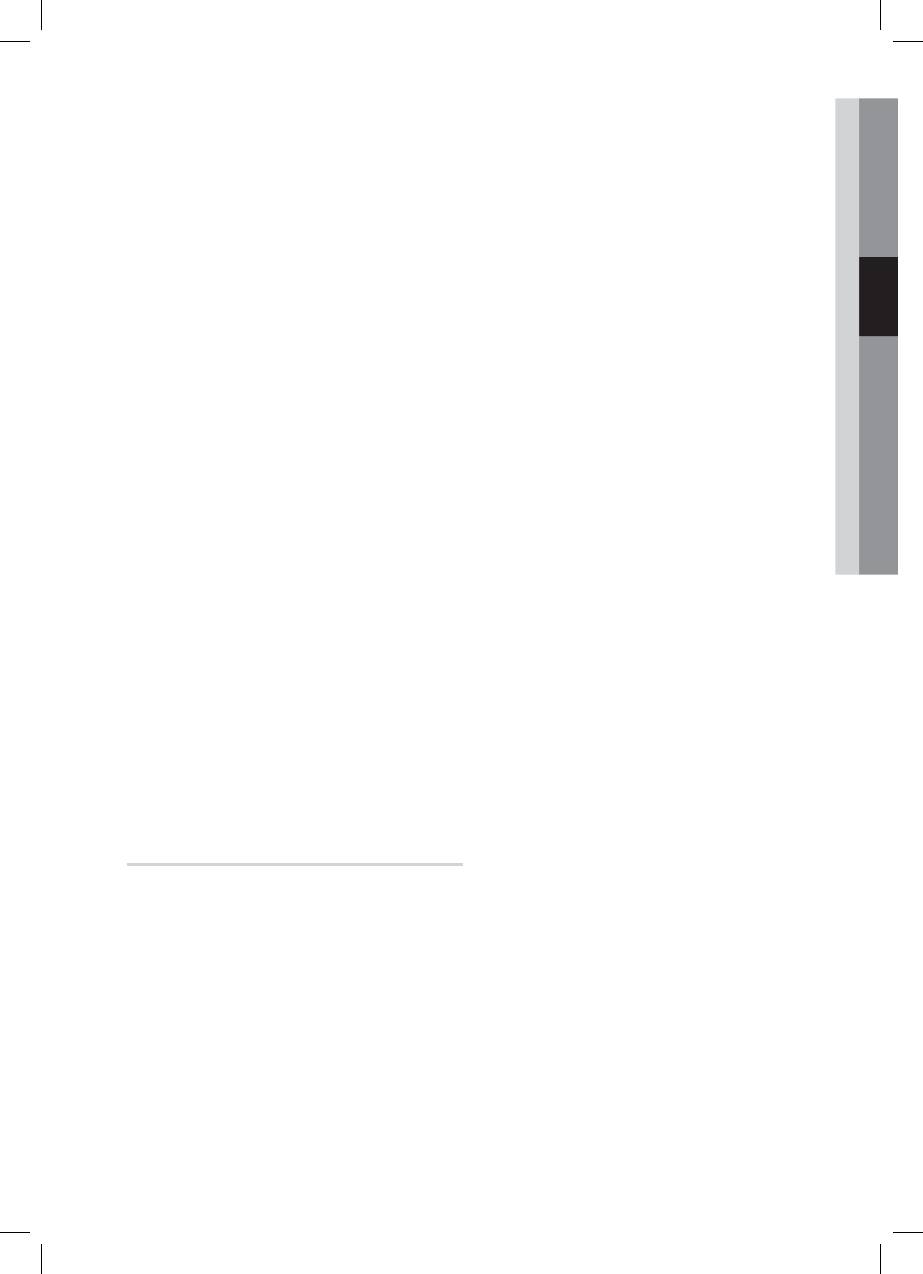
03 Настройка
Загрузка в режиме ожидан.
Можно настроить функцию Download in Standby
Mode (Загрузка в режиме ожидан.), чтобы
устройство загружало новое обновление,
находясь в режиме ожидания. В режиме
ожидания устройство выключено, но
подключение к Интернету активно. Это
позволяет автоматически загружать обновления
программного обеспечения, даже когда
устройство не используется.
Чтобы настроить функцию Загрузка в режиме
ожидан., выполните следующие действия.
1.
С помощью кнопок ▲▼ выберите
параметр Загрузка в режиме ожидан. и
нажмите кнопку ВВОД.
2.
Выберите значение Вкл. или Выкл..
•
Выкл. : если выбрано значение Выкл.,
при наличии нового обновления
на экране устройства появится
соответствующее уведомление в виде
всплывающего сообщения.
•
Вкл. : если выбрано значение Вкл.,
устройство будет автоматически
загружать новое обновление, находясь
в режиме ожидания при выключенном
питании. При загрузке нового
обновления после включения устройства
на его экране появится запрос на
установку данного обновления.
✎
ПРИМЕЧАНИЕ
Для использования функции Загрузка в
режиме ожидан. устройство должно быть
подключено к Интернету.
Обращение в Samsung
Предоставление контактной информации для
справки по устройству.
Pyccкий 45
HT-D6750WK_RUS_SEHZ_1226.indd 45HT-D6750WK_RUS_SEHZ_1226.indd 45 2011-12-26 5:04:292011-12-26 5:04:29

